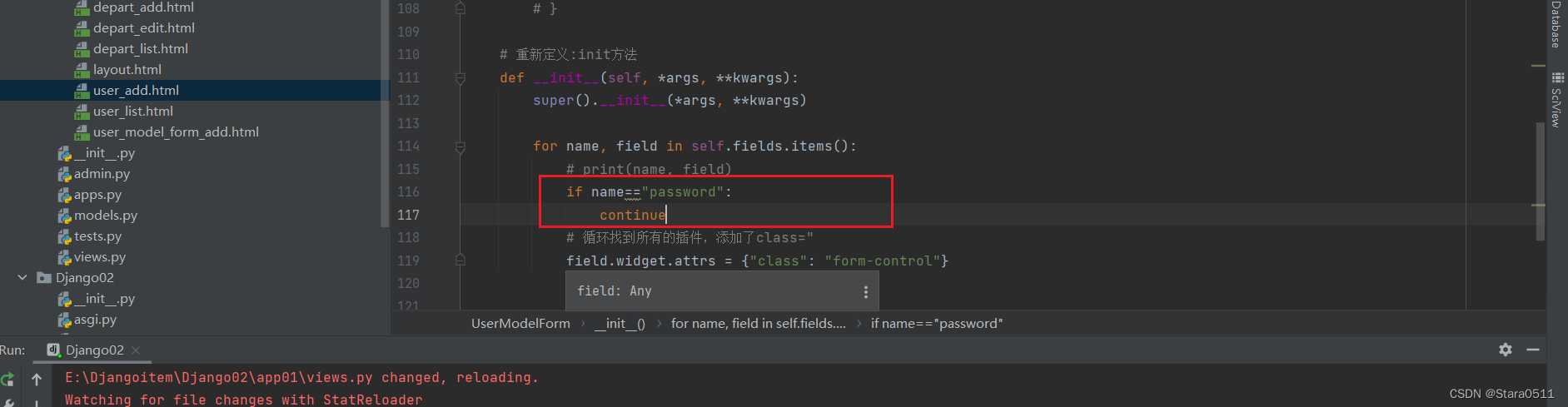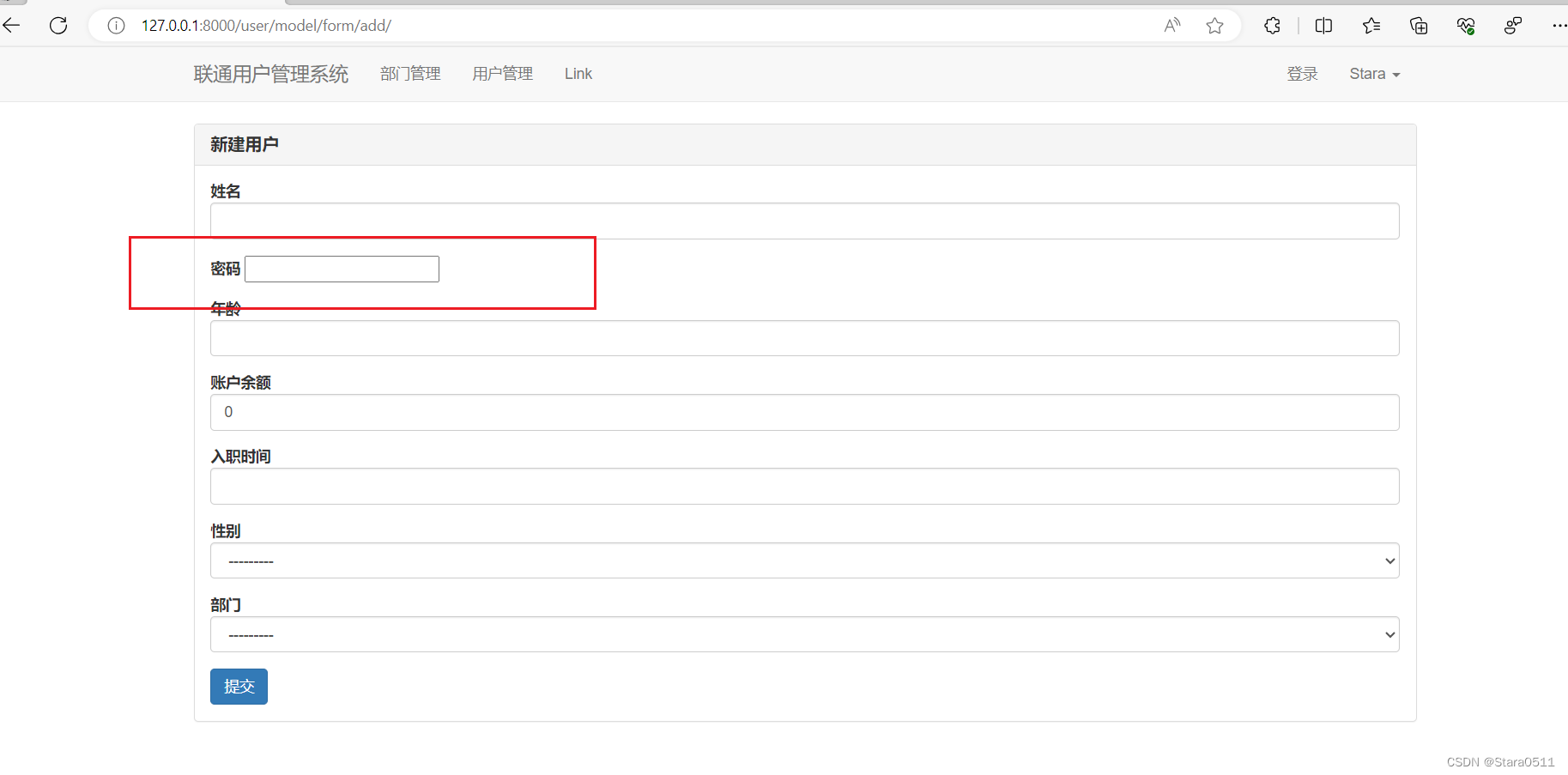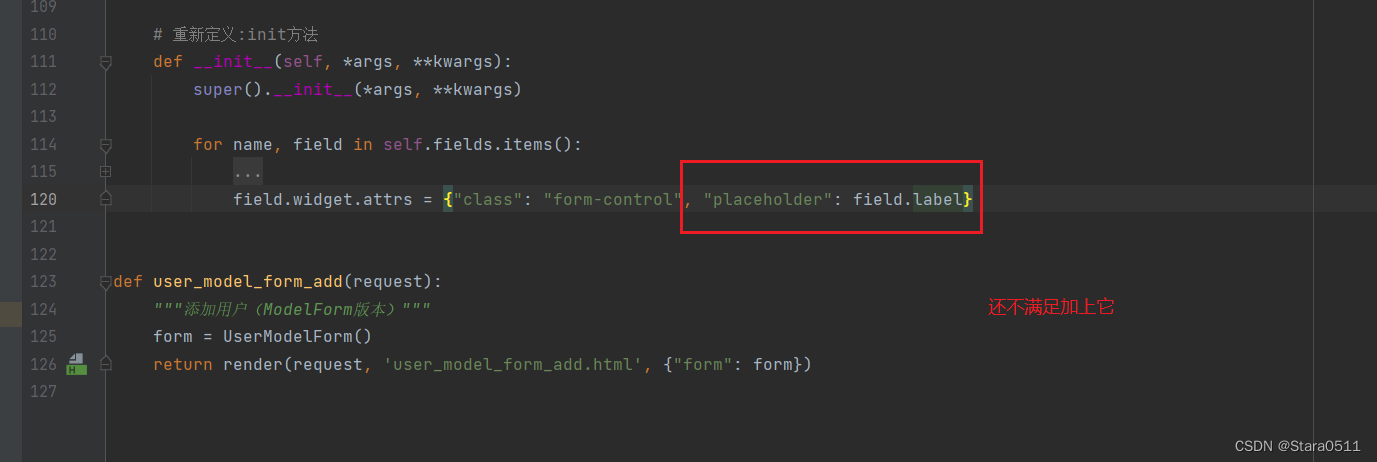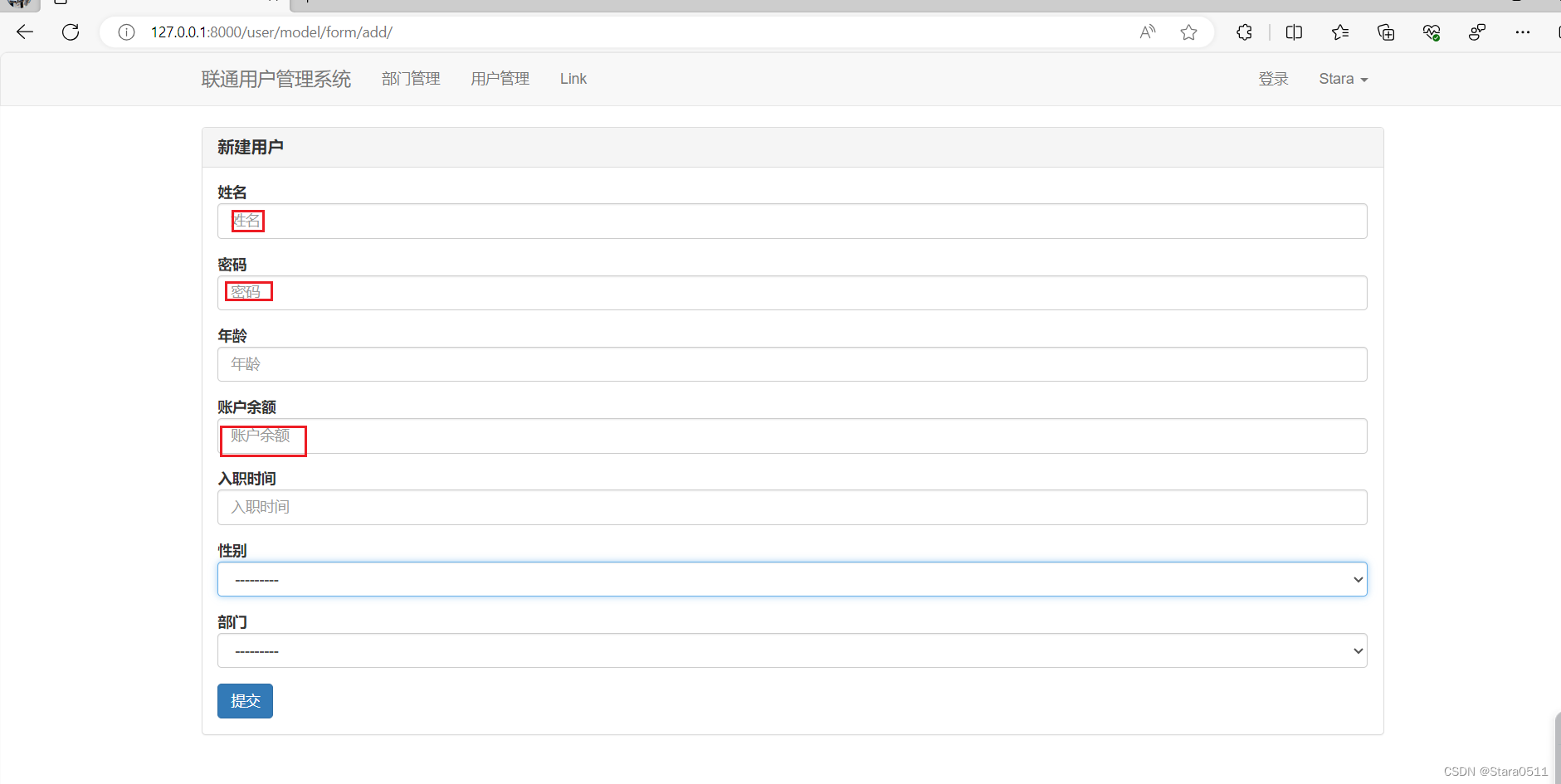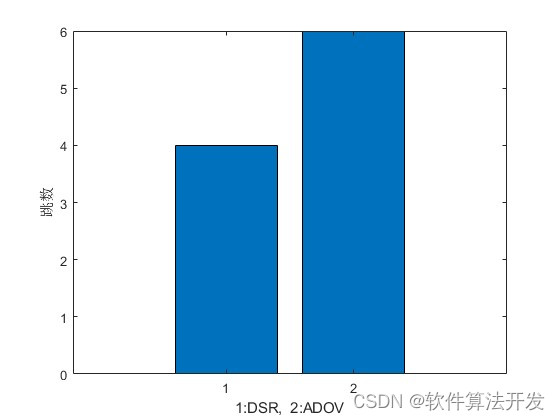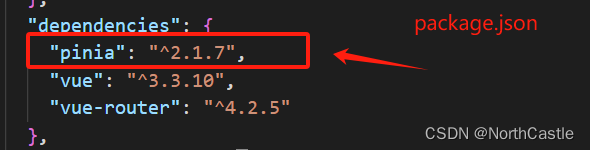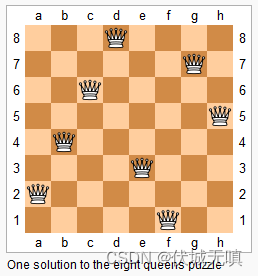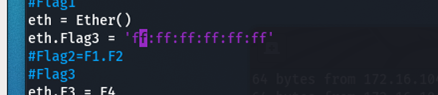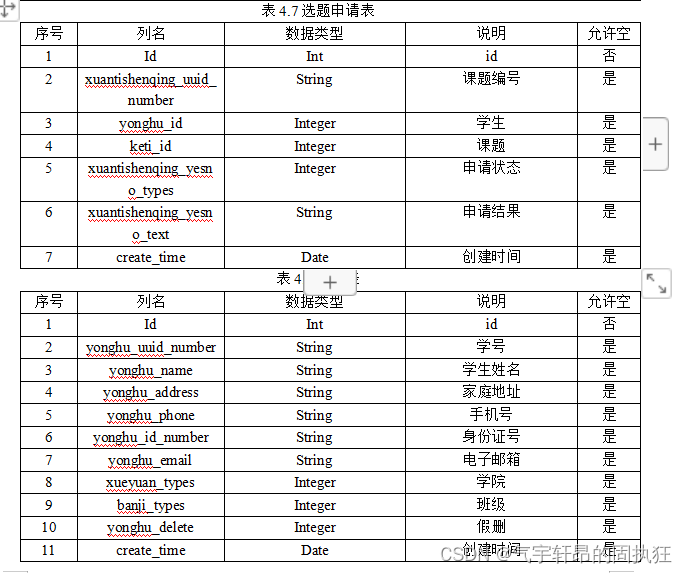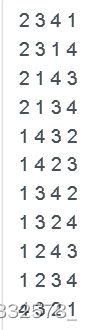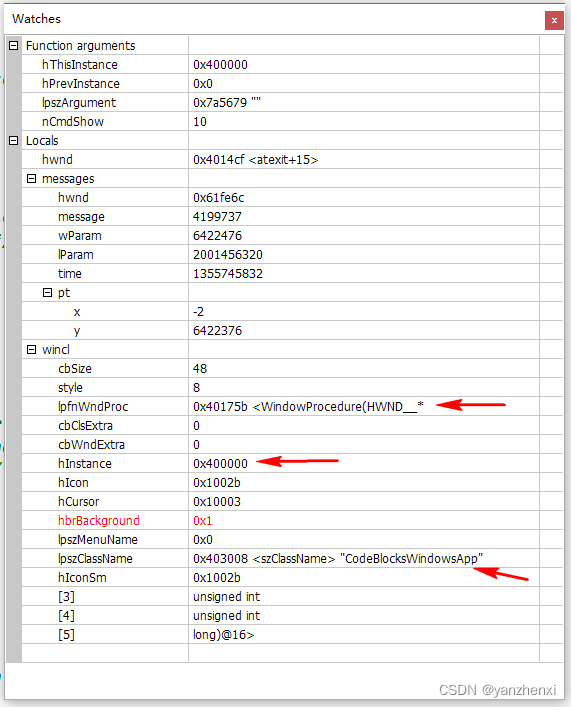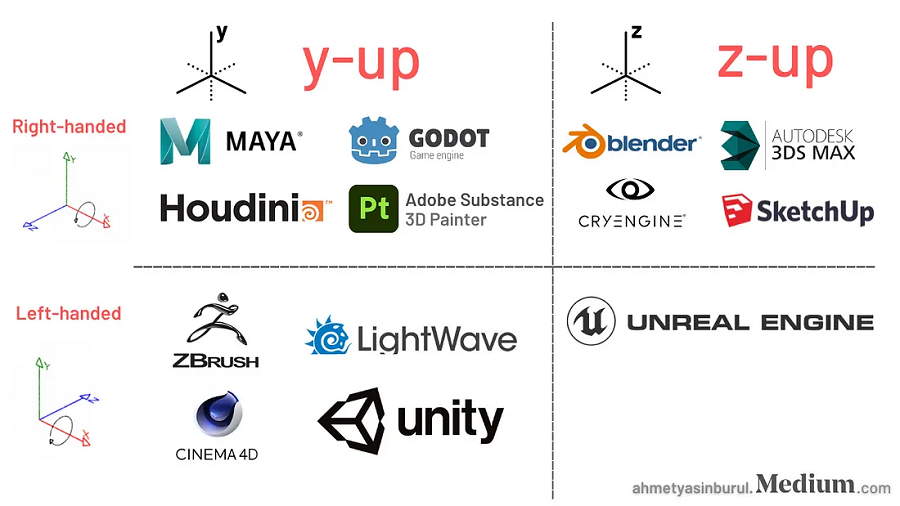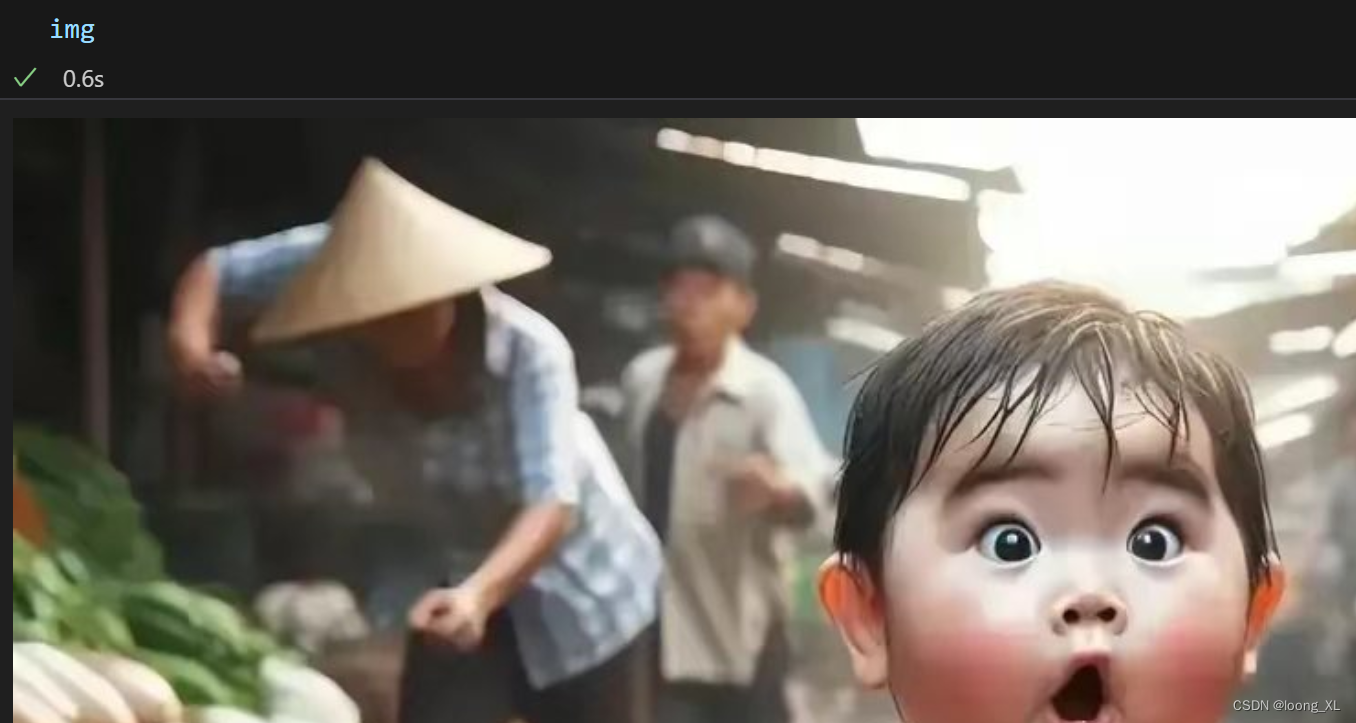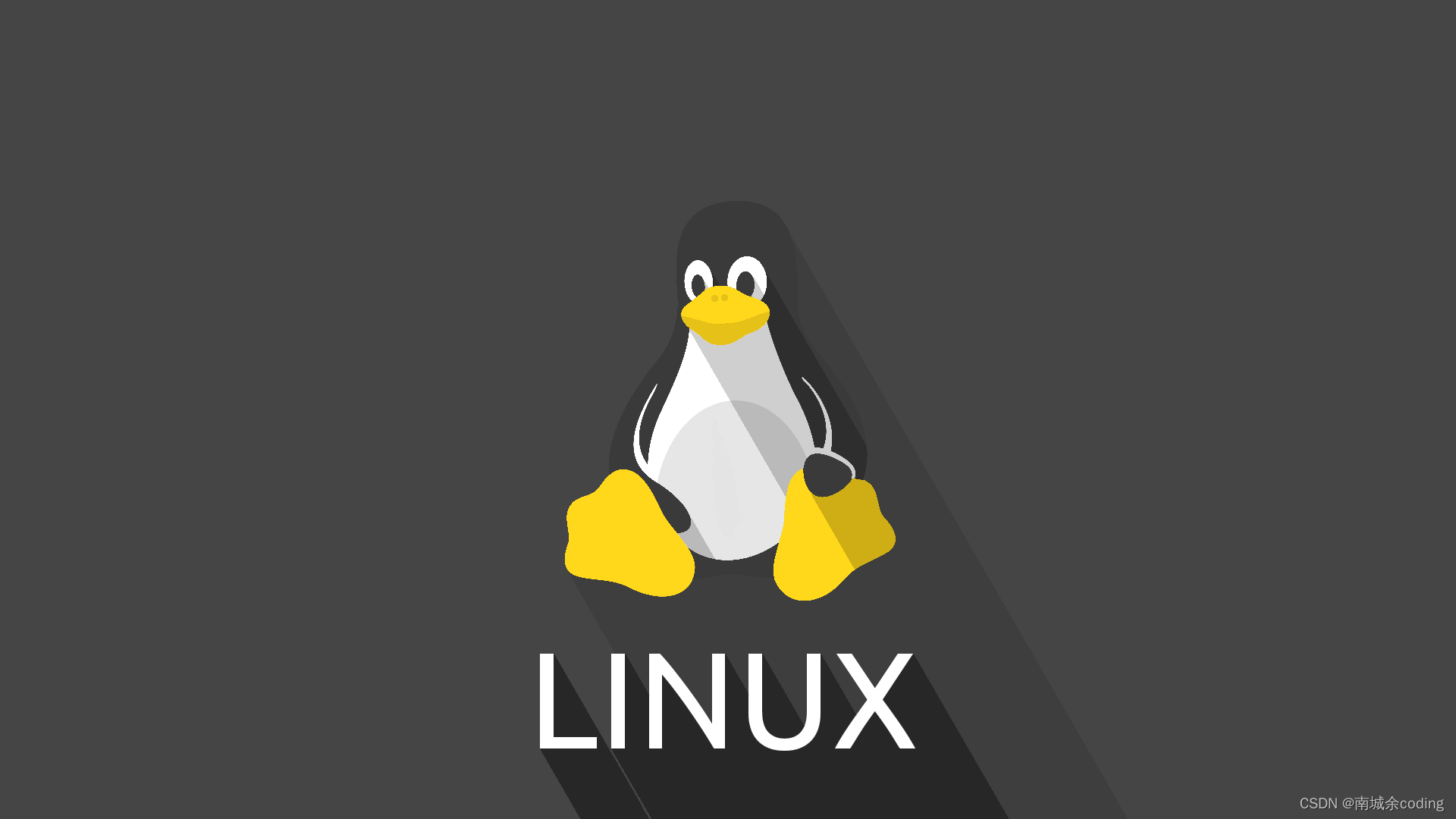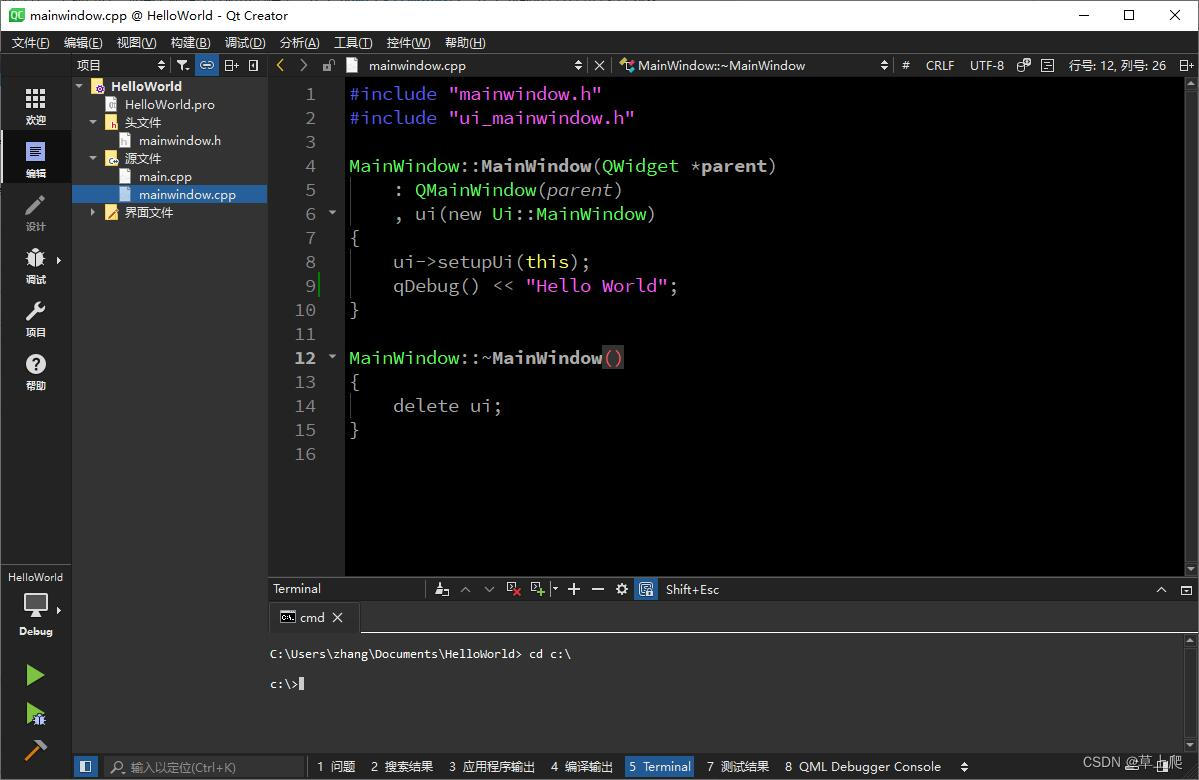员工管理系统(用户管理)
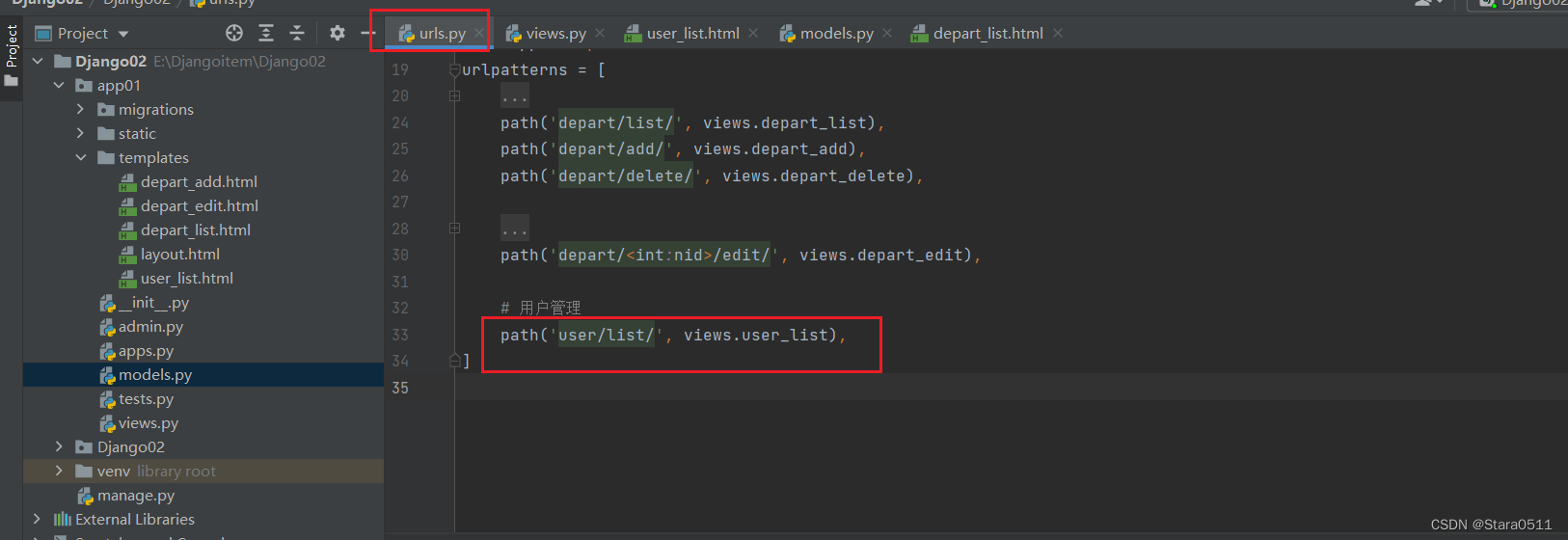
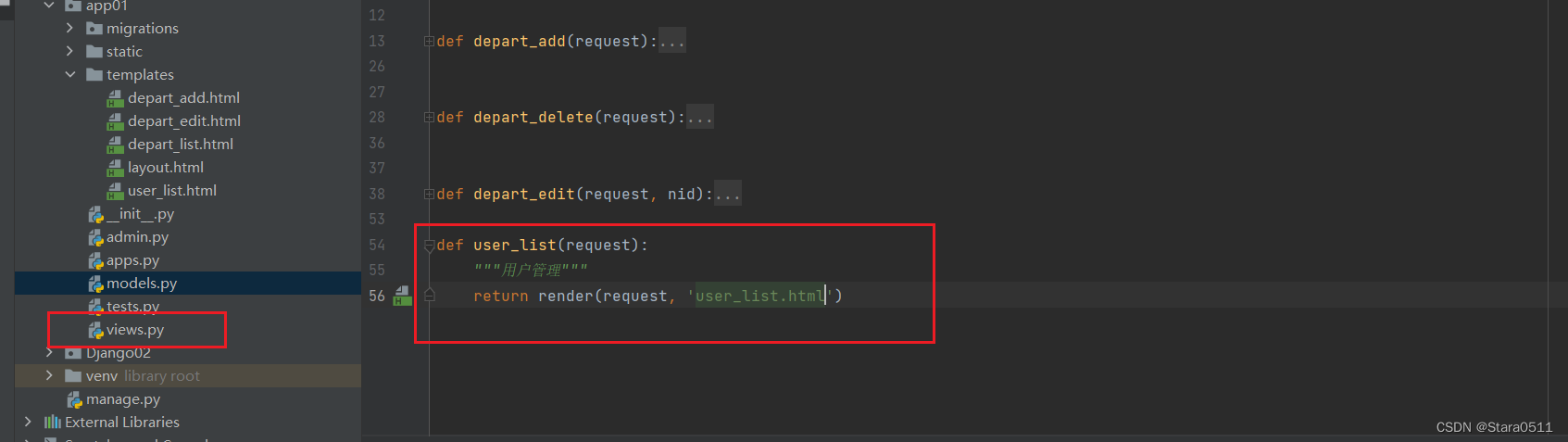
{% extends 'layout.html' %}{% block content %}<div class="container"><div style="margin-bottom: 10px"><a class="btn btn-success" href="#"><span class="glyphicon glyphicon-plus-sign" aria-hidden="true"></span>新建用户</a></div><div class="panel panel-default"><div class="panel-heading"><span class="glyphicon glyphicon-th-list" aria-hidden="true"></span>用户列表</div><table class="table table-bordered"><thead><tr><th>ID</th><th>姓名</th><th>密码</th><th>年龄</th><th>余额</th><th>入职时间</th><th>性别</th><th>所属部门</th><th>操作</th></tr></thead><tbody><tr><th>id</th><td>xxx</td><td>xxx</td><td>xxx</td><td>xxx</td><td>xxx</td><td>xxx</td><td>xxx</td><td><a class="btn btn-primary btn-xs" href="#">编辑</a><a class="btn btn-danger btn-xs" href="#">删除</a></td></tr></tbody></table></div></div>{% endblock %}
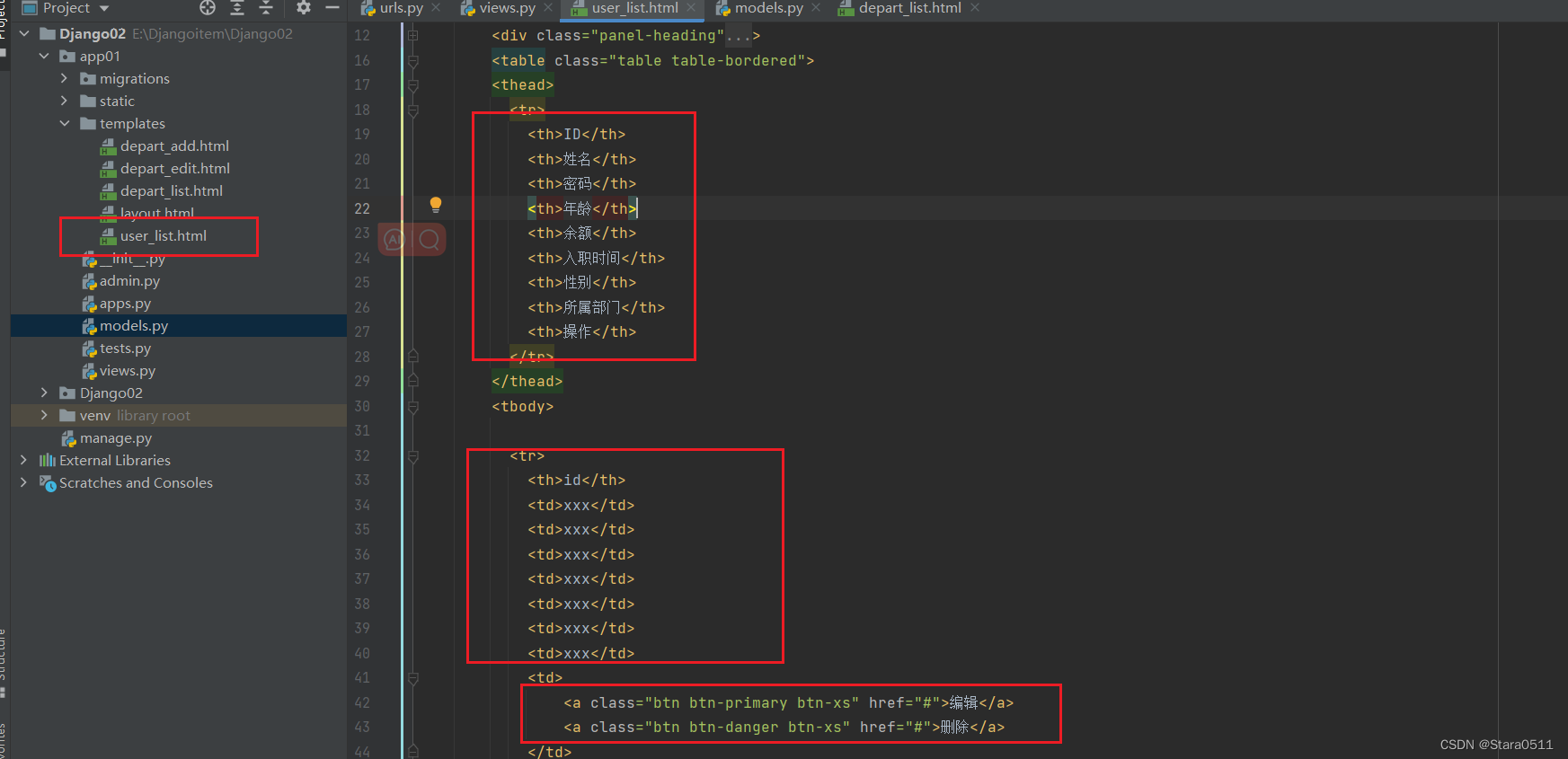


1.用户管理
insert into app01_userinfo(name,password,age,account,create_time,gender,depart_id) values("韩超","666",23,100.68,"2020-01-11",2,1);insert into app01_userinfo(name,password,age,account,create_time,gender,depart_id) values("刘东","123",23,100.68,"2010-11-11",1,2);insert into app01_userinfo(name,password,age,account,create_time,gender,depart_id) values("朱虎飞","999",33,9900.68,"2021-05-11",1,1);
+-------------+---------------+------+-----+---------+----------------+
| Field | Type | Null | Key | Default | Extra |
+-------------+---------------+------+-----+---------+----------------+
| id | bigint(20) | NO | PRI | NULL | auto_increment |
| name | varchar(16) | NO | | NULL | |
| password | varchar(64) | NO | | NULL | |
| age | int(11) | NO | | NULL | |
| account | decimal(10,2) | NO | | NULL | |
| create_time | datetime(6) | NO | | NULL | |
| gender | smallint(6) | NO | | NULL | |
| depart_id | bigint(20) | NO | MUL | NULL | |
+-------------+---------------+------+-----+---------+----------------+

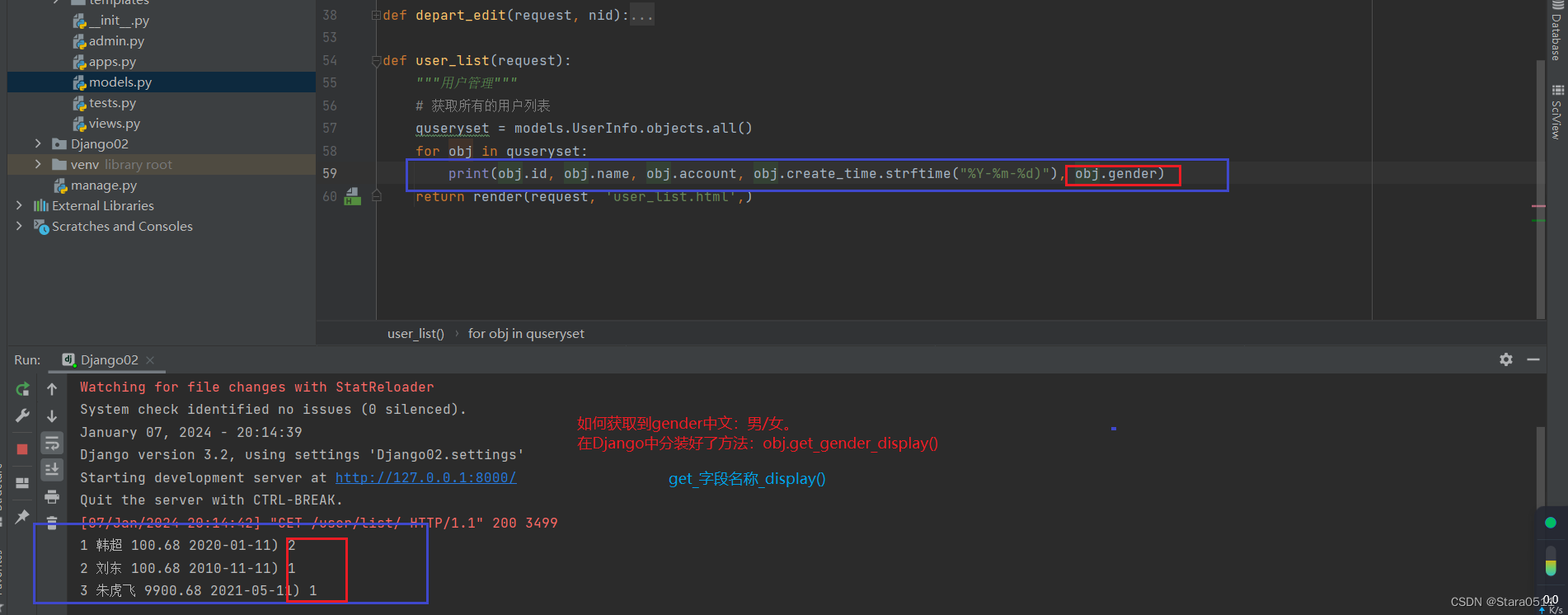
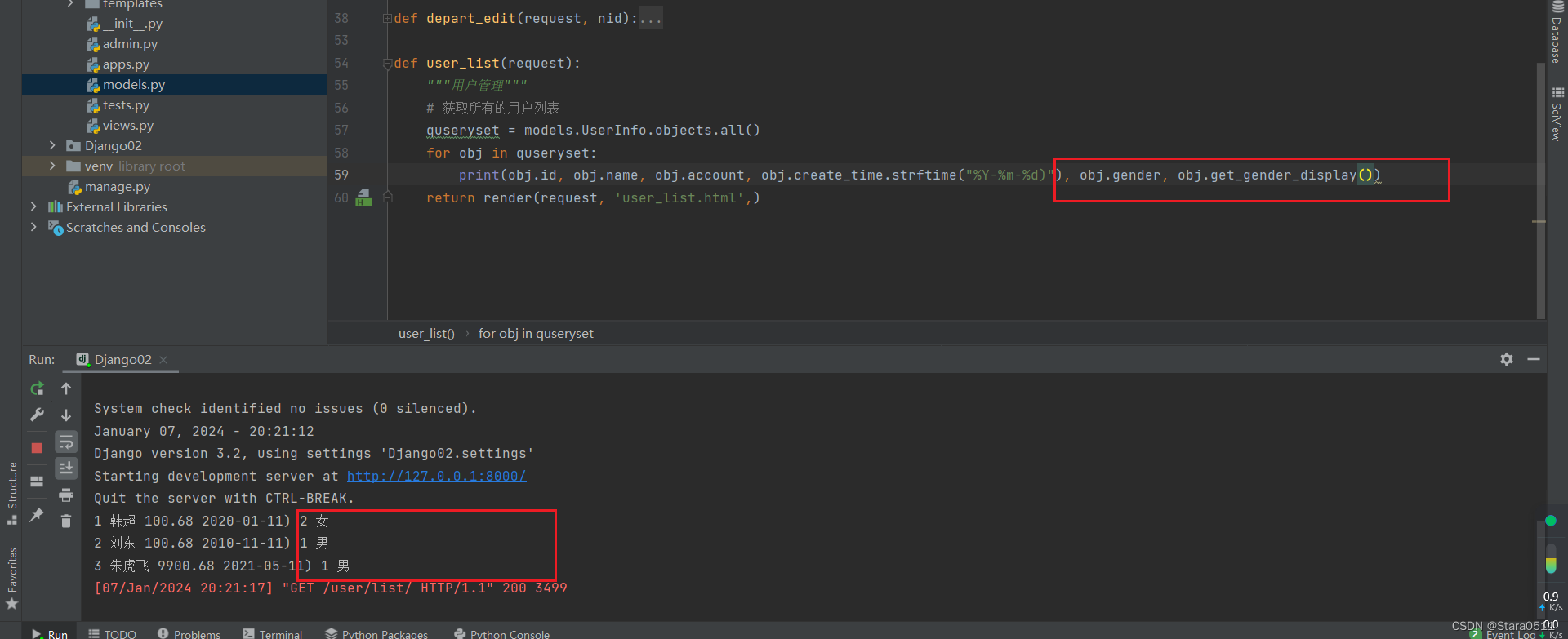
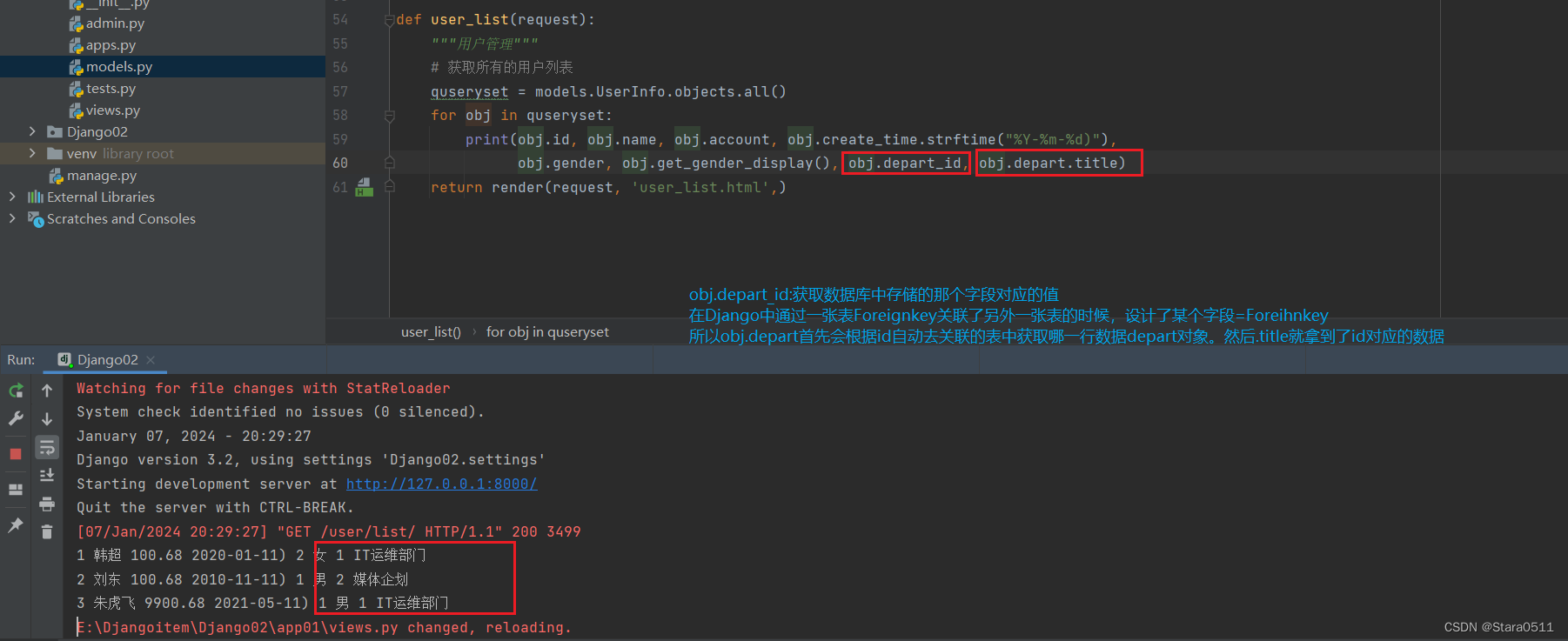
传入HTML模板中:
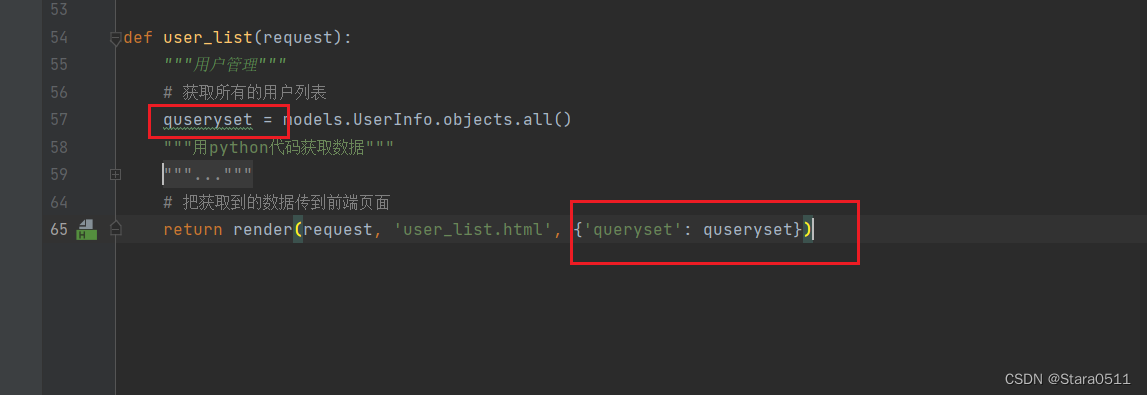
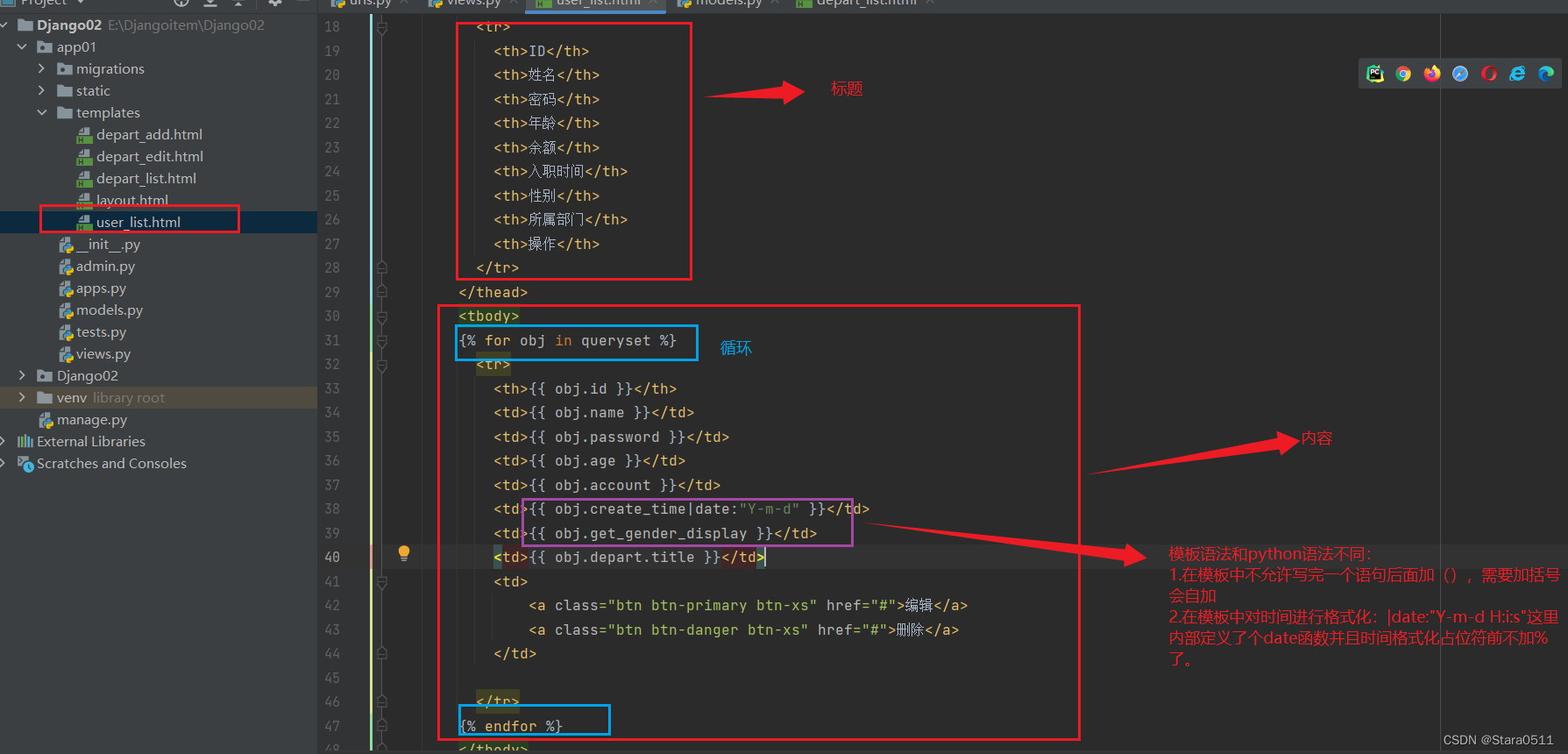
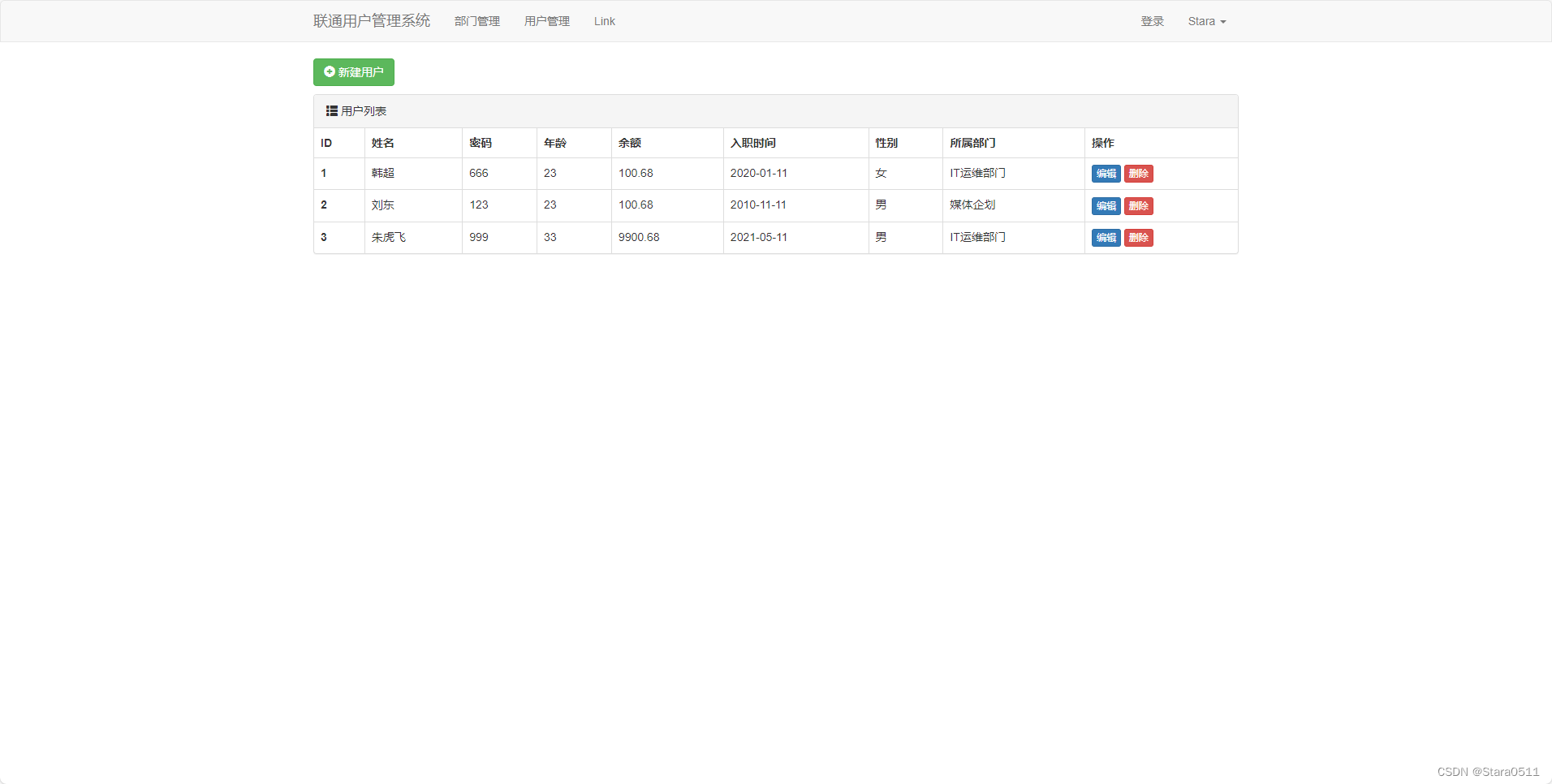
2 新建用户
2.1 原始方式理思路:不会采用(本质)【麻烦】
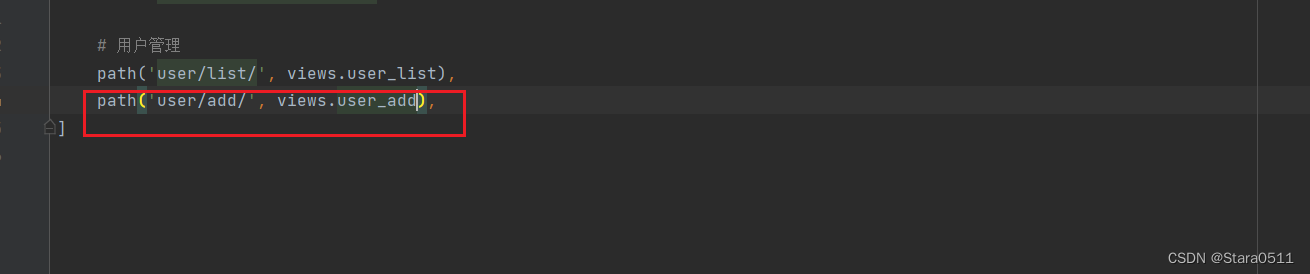
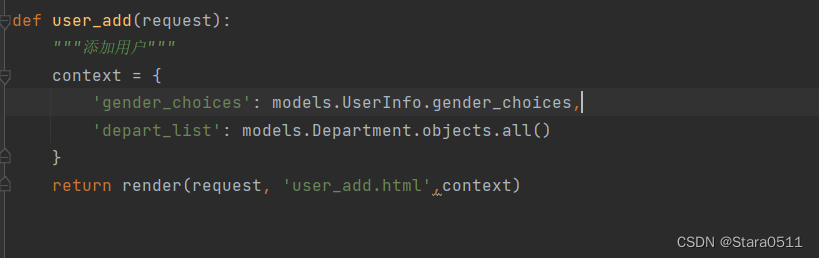
{% extends 'layout.html' %}
{% block content %}<div class="container"><div class="panel panel-default"><div class="panel-heading"><h3 class="panel-title"> <span style="font-weight:bold;">新建用户</span> </h3></div><div class="panel-body"><form method="post">{% csrf_token %}<div class="form-group"><labe><span style="font-weight:bold;">姓名</span></labe><input type="text" class="form-control" placeholder="姓名"/></div><div class="form-group"><labe><span style="font-weight:bold;">密码</span></labe><input type="text" class="form-control" placeholder="密码"/></div><div class="form-group"><labe><span style="font-weight:bold;">年龄</span></labe><input type="text" class="form-control" placeholder="年龄"/></div><div class="form-group"><labe><span style="font-weight:bold;">余额</span></labe><input type="text" class="form-control" placeholder="余额"/></div><div class="form-group"><labe><span style="font-weight:bold;">入职时间</span></labe><input type="text" class="form-control" placeholder="入职时间"/></div><div class="form-group"><labe><span style="font-weight:bold;">性别</span></labe><select class="form-control">{% for item in gender_choices %}<option value="{{ item.0 }}">{{ item.1 }}</option>{% endfor %}</select></div><div class="form-group"><labe><span style="font-weight:bold;">部门</span></labe><select class="form-control">{% for item in depart_list %}<option value="{{ item.id }}">{{ item.title }}</option>{% endfor %}</select></div><button type="submit" class="btn btn-primary">提交</button></form></div></div></div>
{% endblock %}
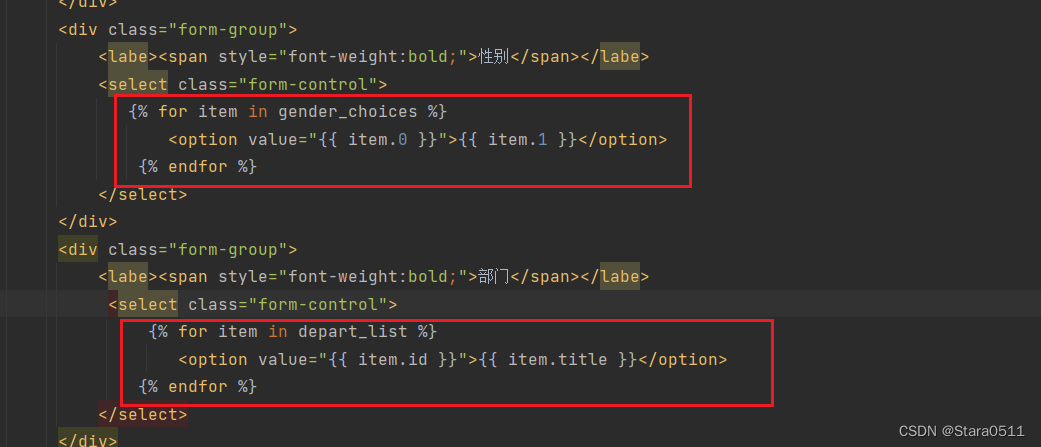
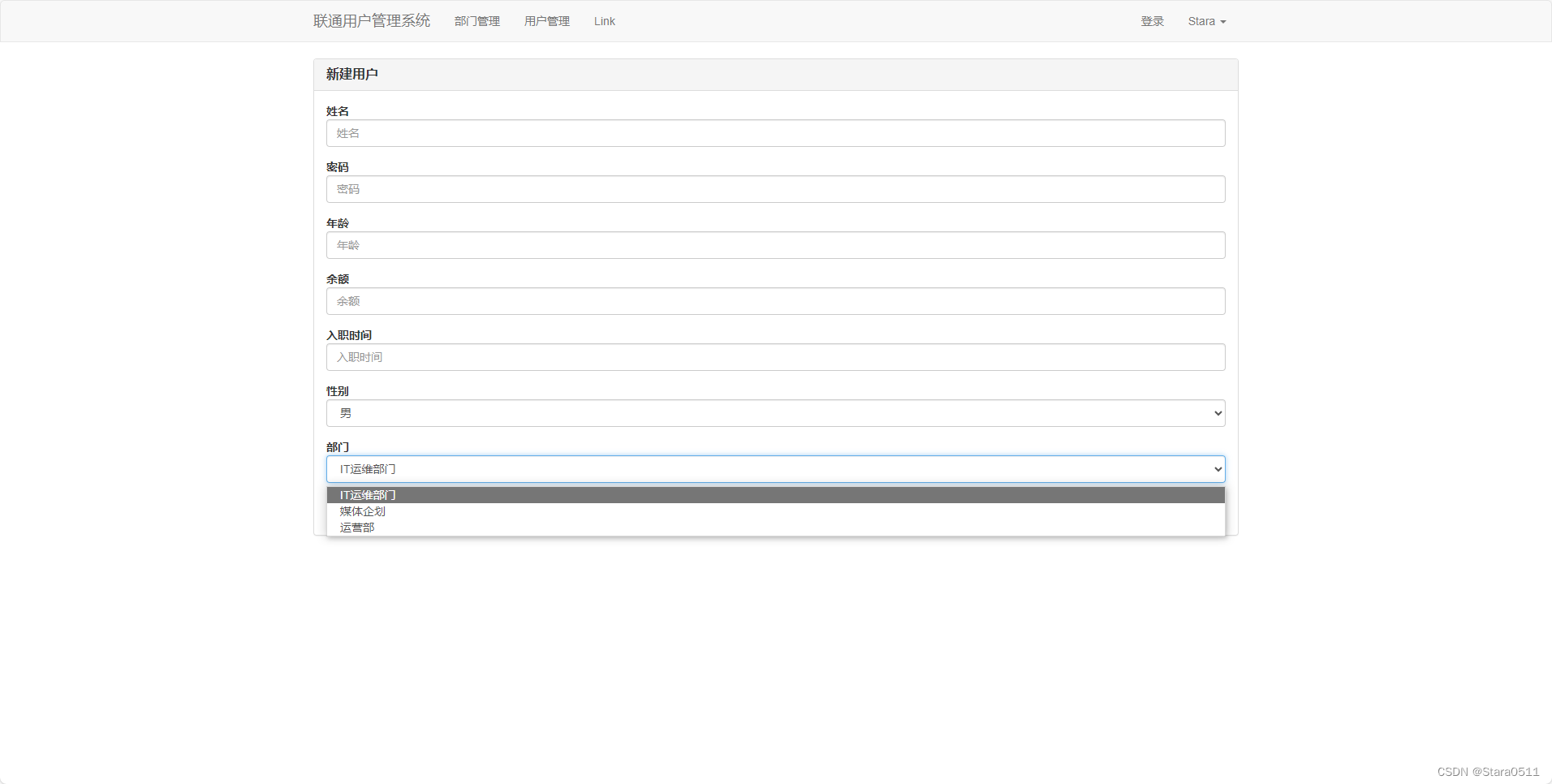
提交:
- 定义name属性
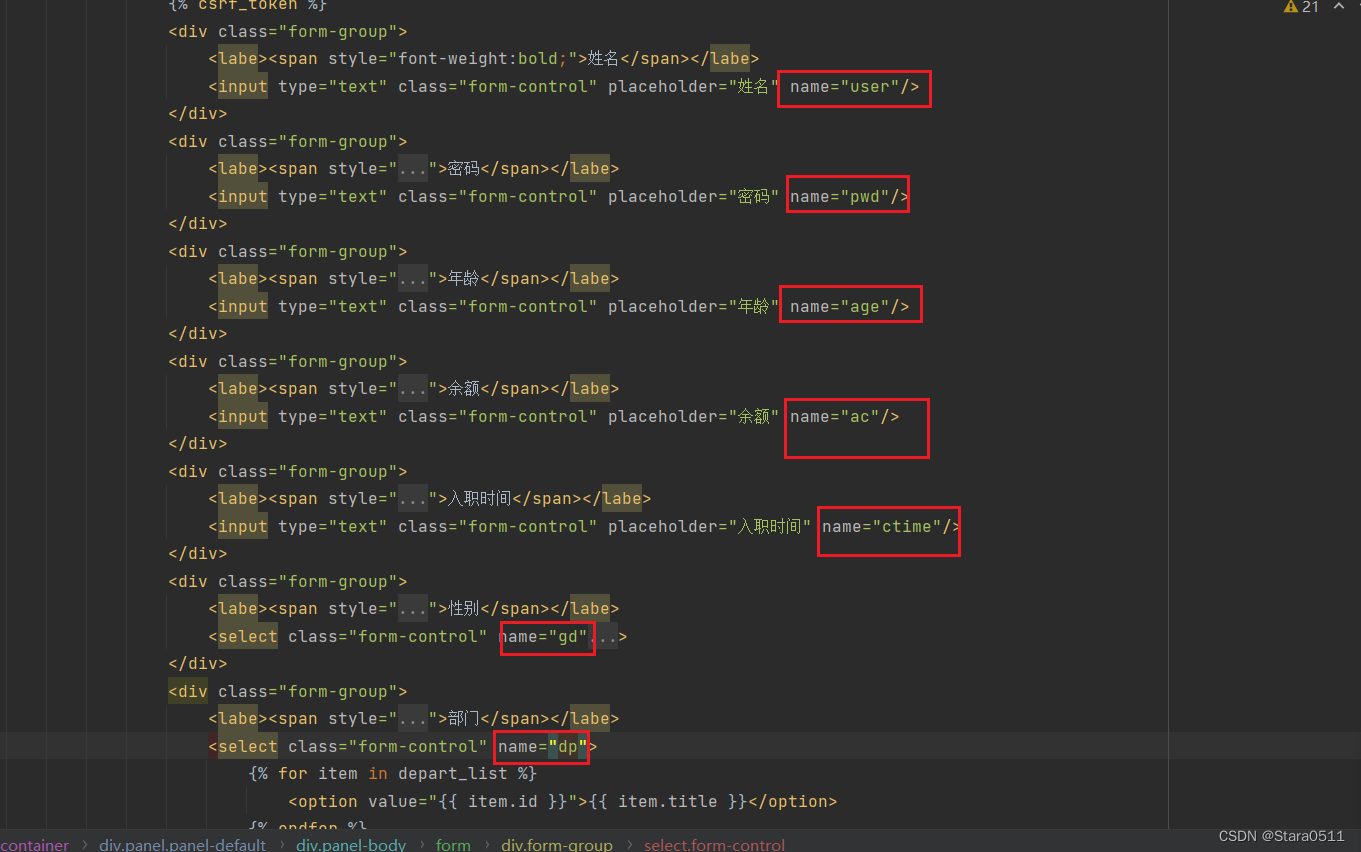
- GET请求POST提交,添加到数据库中,返回到用户列表页面
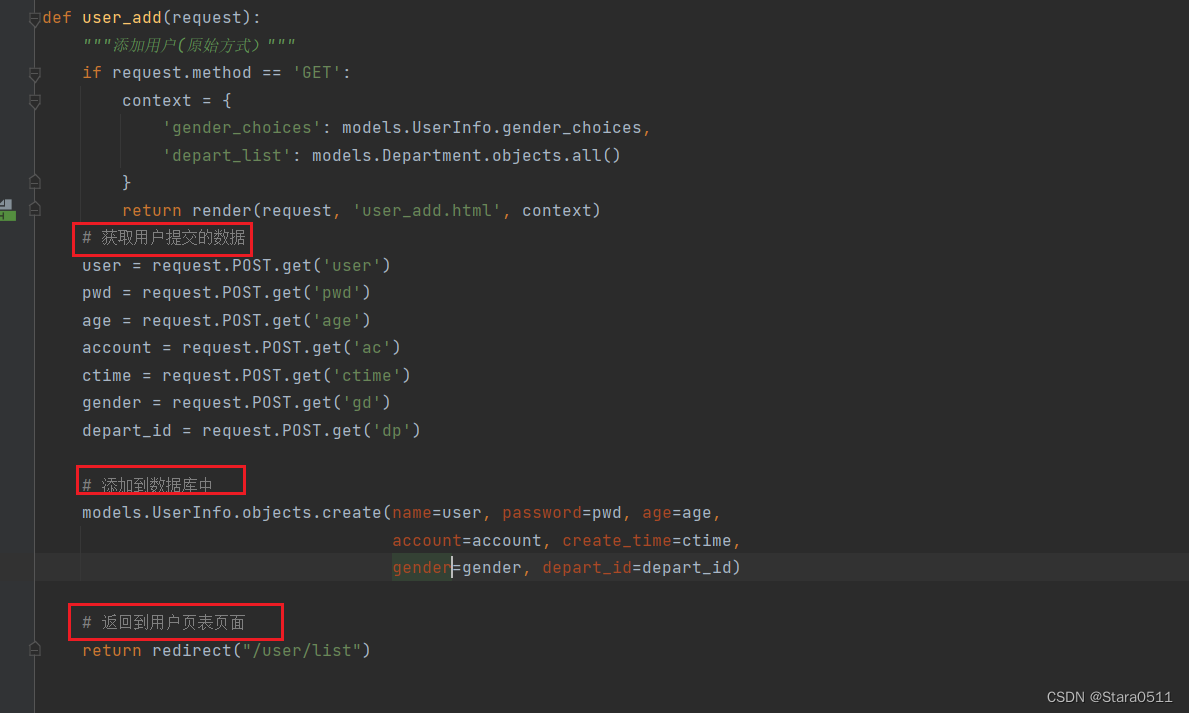
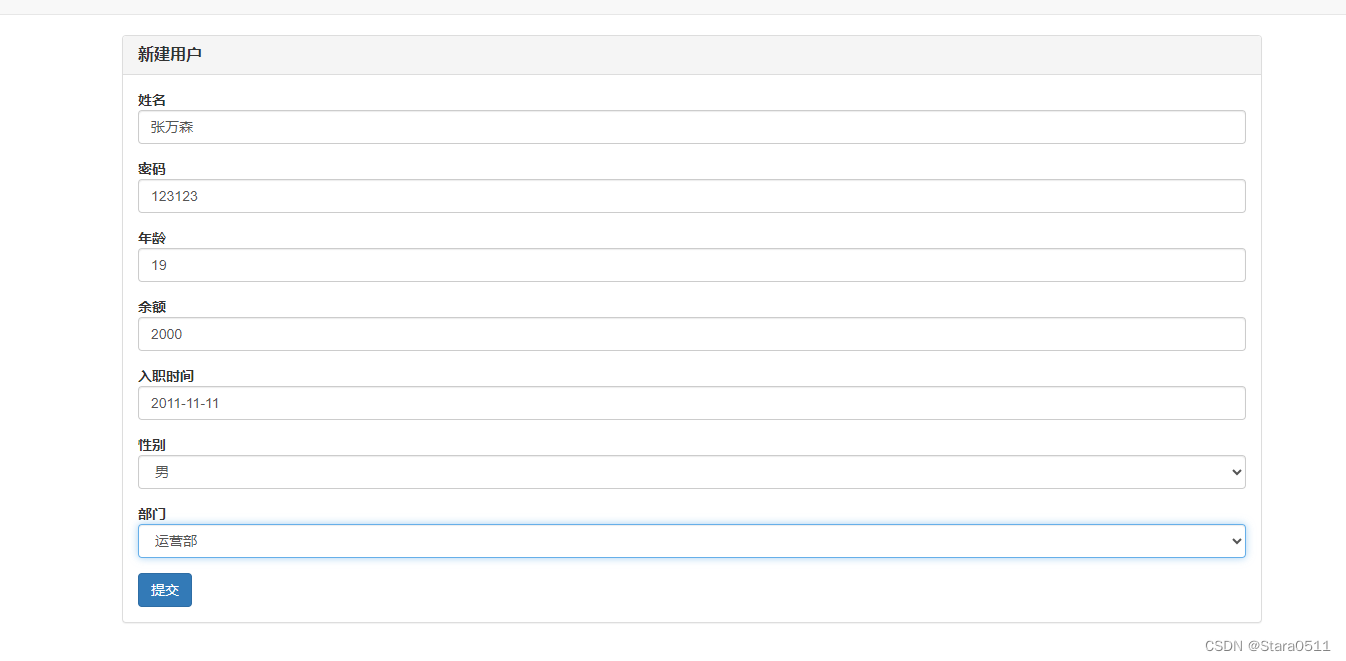
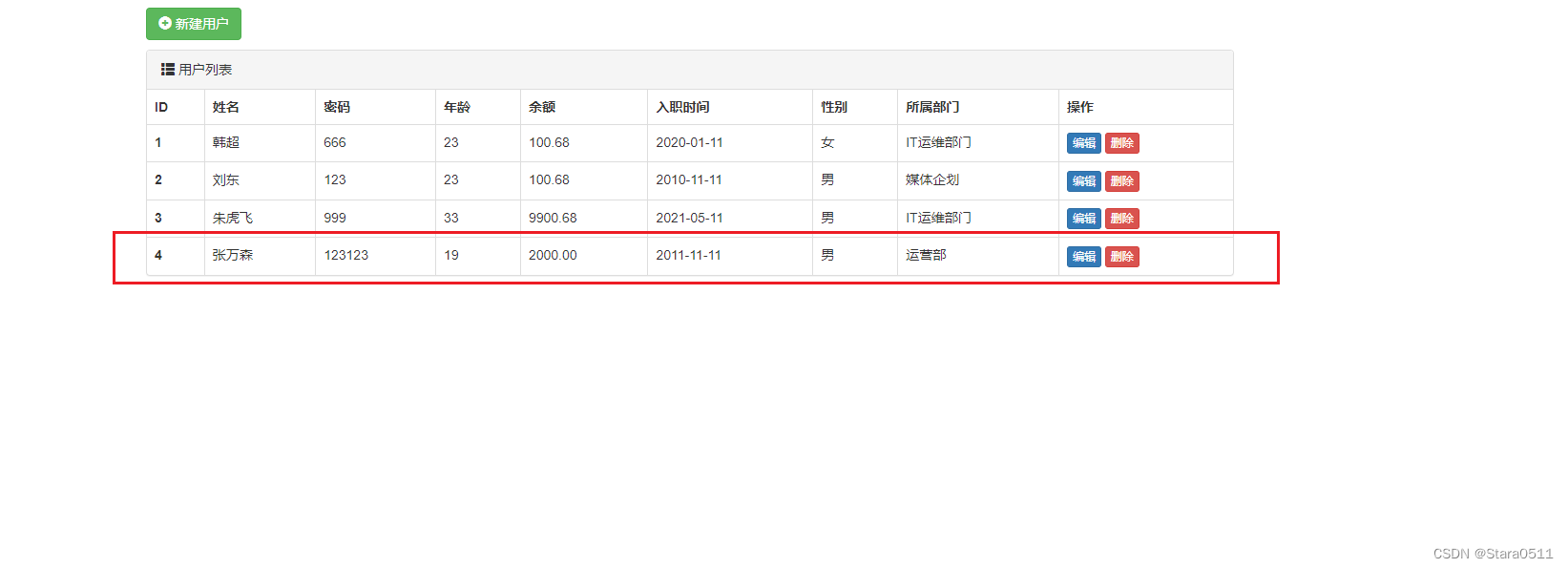
2.2 Django组件
- Form组件(小简便)
- ModelForm组件(最简便)
2.2.1 初识Form
1. views.py
class MyForm(Form):user = forms.CharField(widget=forms.Input)pwd = form.CharFiled(widget=forms.Input)email = form.CharFiled(widget=forms.Input)account = form.CharFiled(widget=forms.Input)create_time = form.CharFiled(widget=forms.Input)depart = form.CharFiled(widget=forms.Input)gender = form.CharFiled(widget=forms.Input)def user_add(request):if request.method == "GET":form = MyForm()return render(request, 'user_add.html',{"form":form})
2. user_add.html
<form method="post">{% for field in form%}{{ field }}{% endfor %}<!-- <input type="text" placeholder="姓名" name="user" /> -->
</form>
<form method="post">{{ form.user }}{{ form.pwd }}{{ form.email }}<!-- <input type="text" placeholder="姓名" name="user" /> -->
</form>
2.2.2 ModelForm(推荐)
1. models.py
class UserInfo(models.Model):""" 员工表 """name = models.CharField(verbose_name="姓名", max_length=16)password = models.CharField(verbose_name="密码", max_length=64)age = models.IntegerField(verbose_name="年龄")account = models.DecimalField(verbose_name="账户余额", max_digits=10, decimal_places=2, default=0)create_time = models.DateTimeField(verbose_name="入职时间")depart = models.ForeignKey(to="Department", to_field="id", on_delete=models.CASCADE)gender_choices = ((1, "男"),(2, "女"),)gender = models.SmallIntegerField(verbose_name="性别", choices=gender_choices)
2. views.py
class MyForm(ModelForm):xx = form.CharField*("...")class Meta:model = UserInfofields = ["name","password","age","xx"]def user_add(request):if request.method == "GET":form = MyForm()return render(request, 'user_add.html',{"form":form})
3. user_add.html
<form method="post">{% for field in form%}{{ field }}{% endfor %}<!-- <input type="text" placeholder="姓名" name="user" /> -->
</form>
<form method="post">{{ form.user }}{{ form.pwd }}{{ form.email }}<!-- <input type="text" placeholder="姓名" name="user" /> -->
</form>
3.用户——添加(ModelForm)
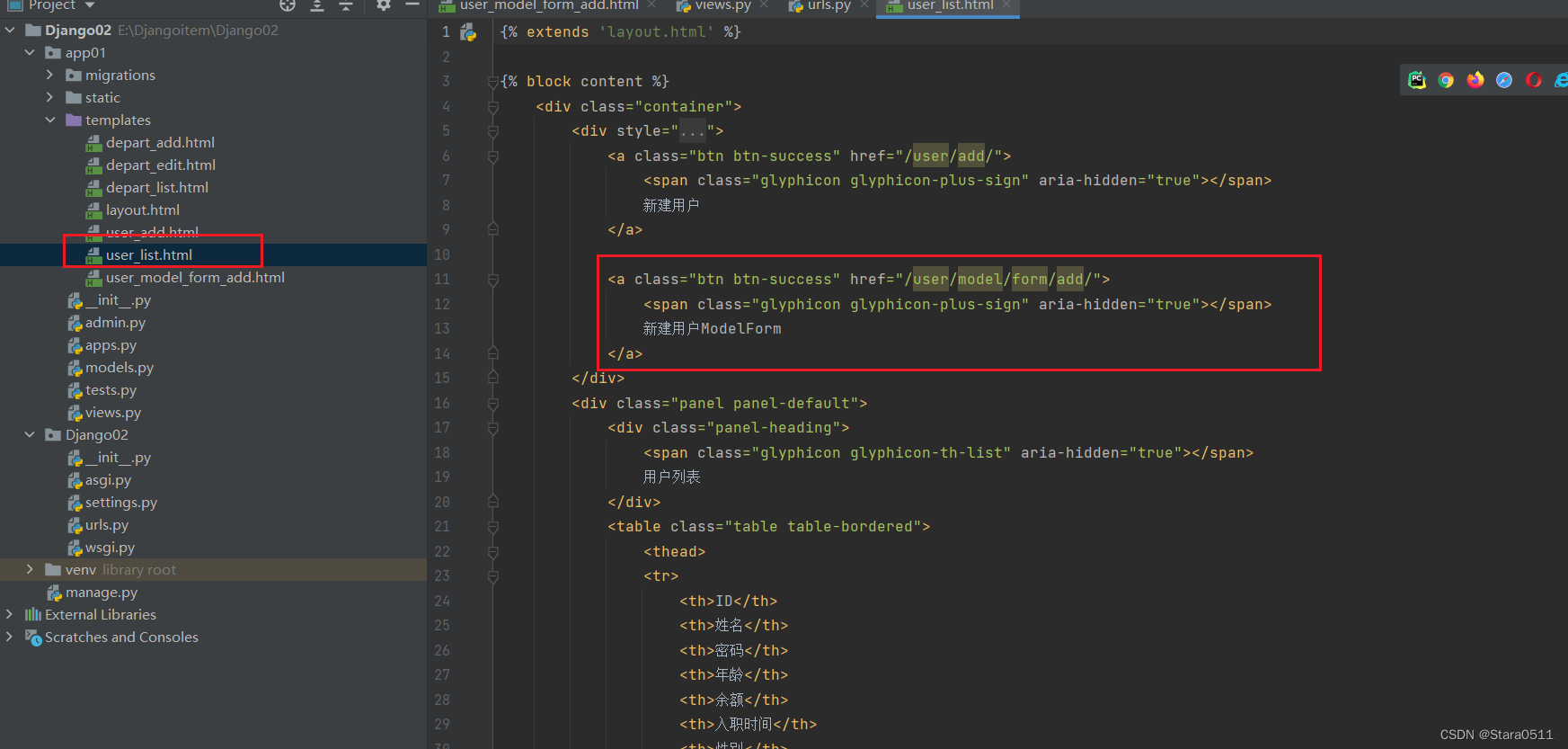

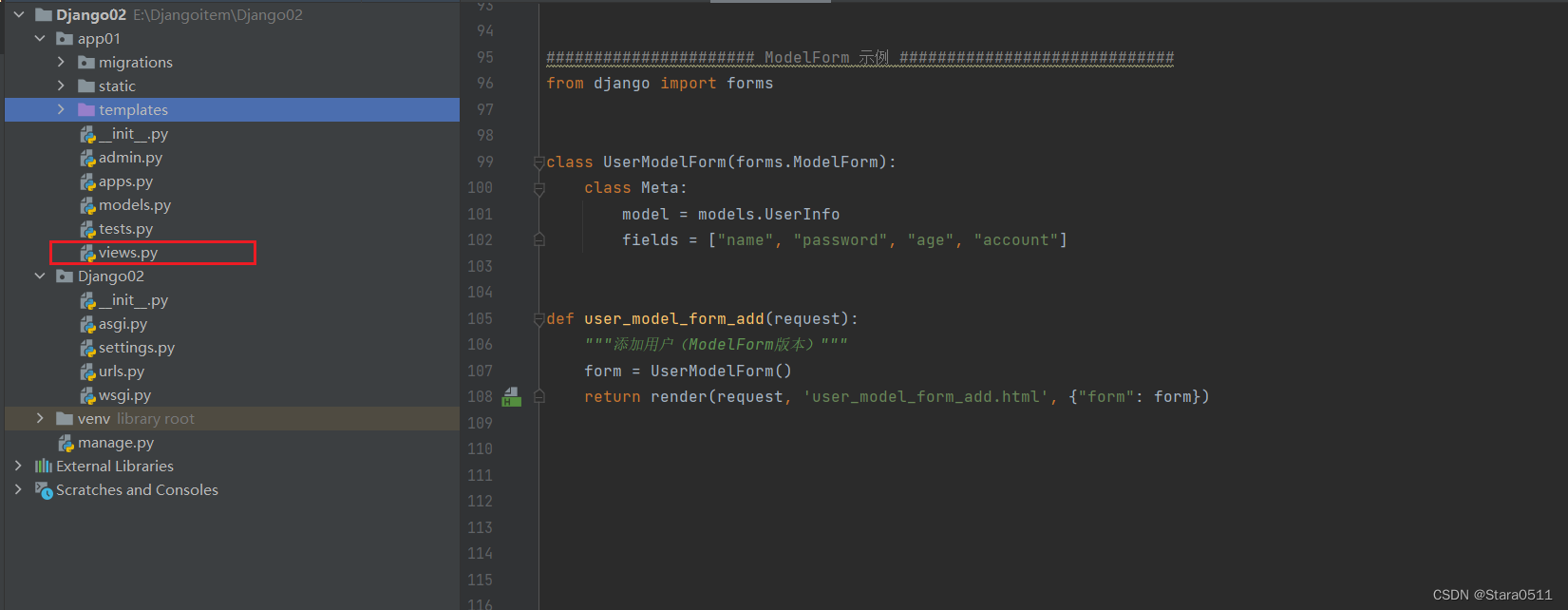
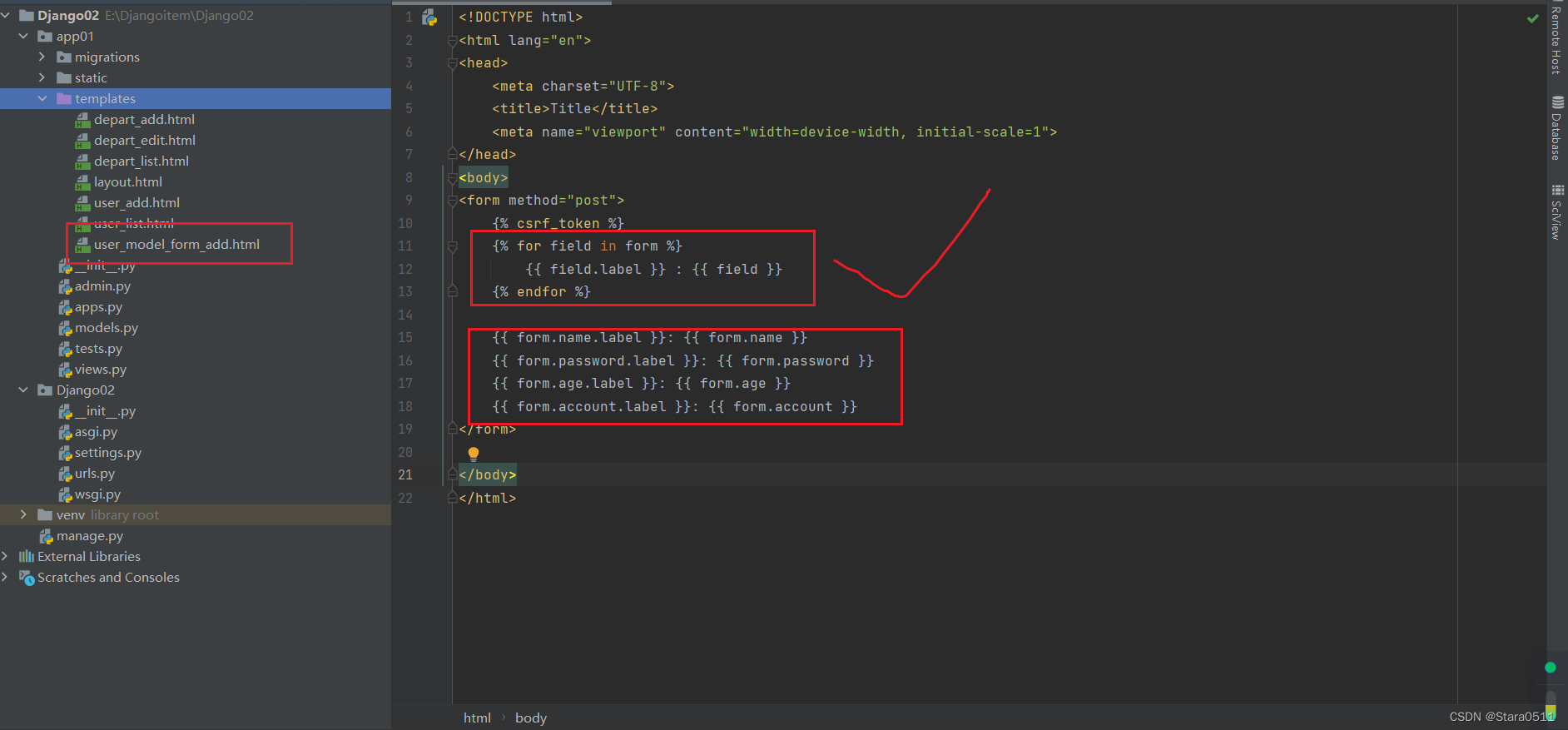
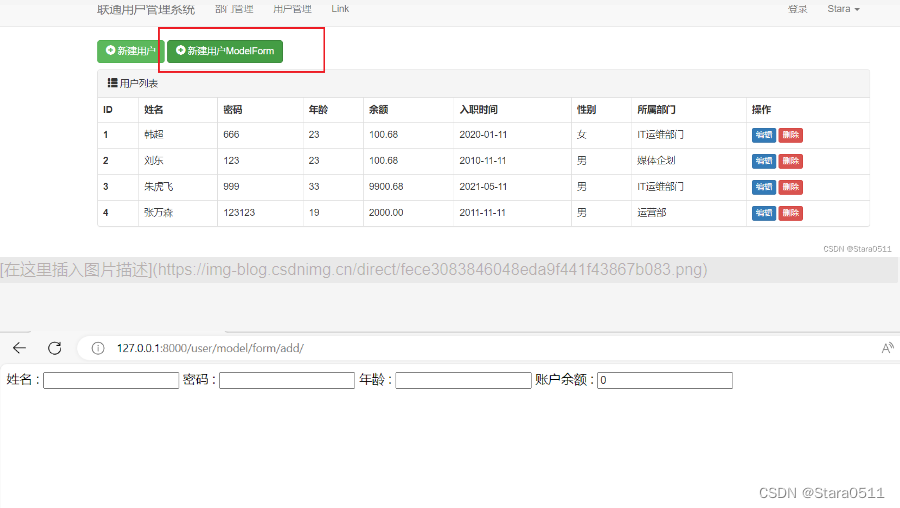
前端界面user_moduser_model_form_add.html
<!DOCTYPE html>
<html lang="en">
<head><meta charset="UTF-8"><title>Title</title><meta name="viewport" content="width=device-width, initial-scale=1">
</head>
<body>
<form method="post">{% csrf_token %}{% for field in form %}{{ field.label }} : {{ field }}{% endfor %}</form></body>
</html>
这样写后我们只需要在views.py和models.py里面添加

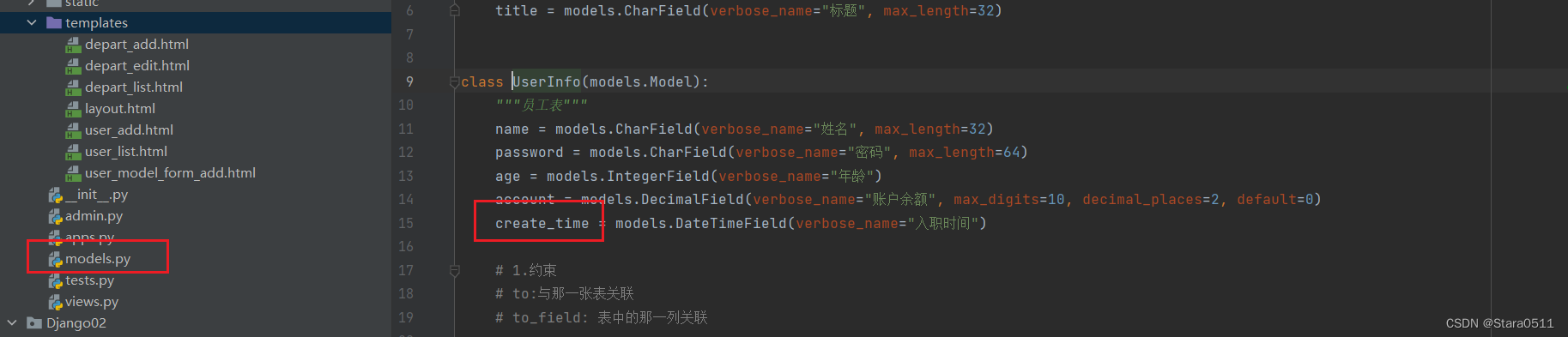
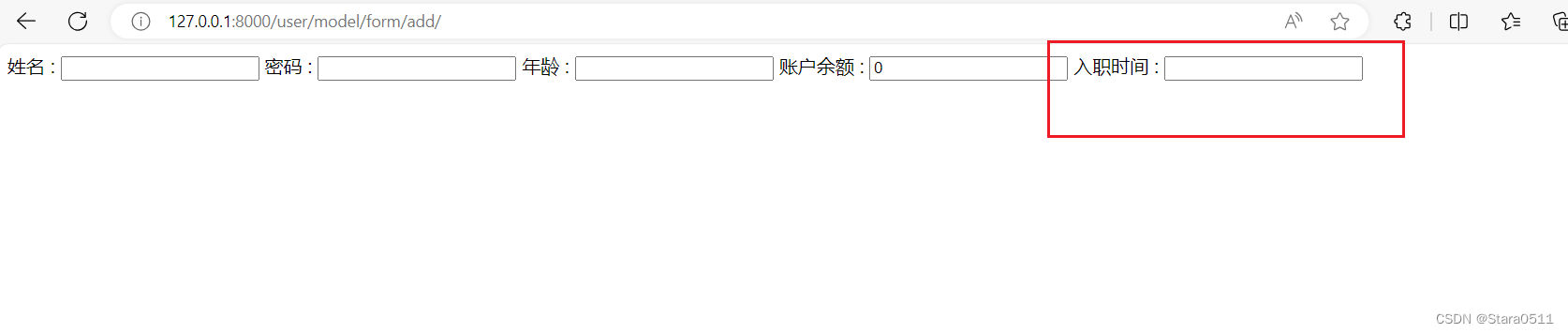
{{ field.label }} 是表单字段的文本标签,{{ field }} 则是一个 HTML 元素,表示该字段的表单控件,如输入框、下拉列表等。label 表示表单中每个字段的文本标签
3.1 关联数据
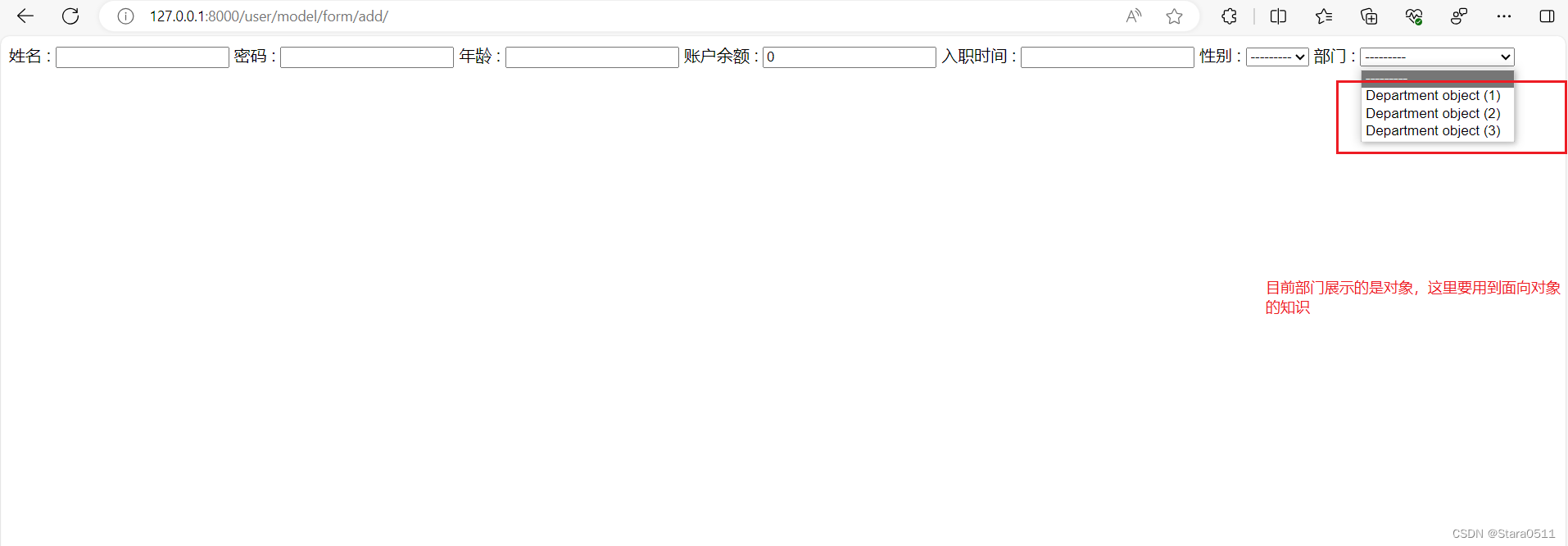
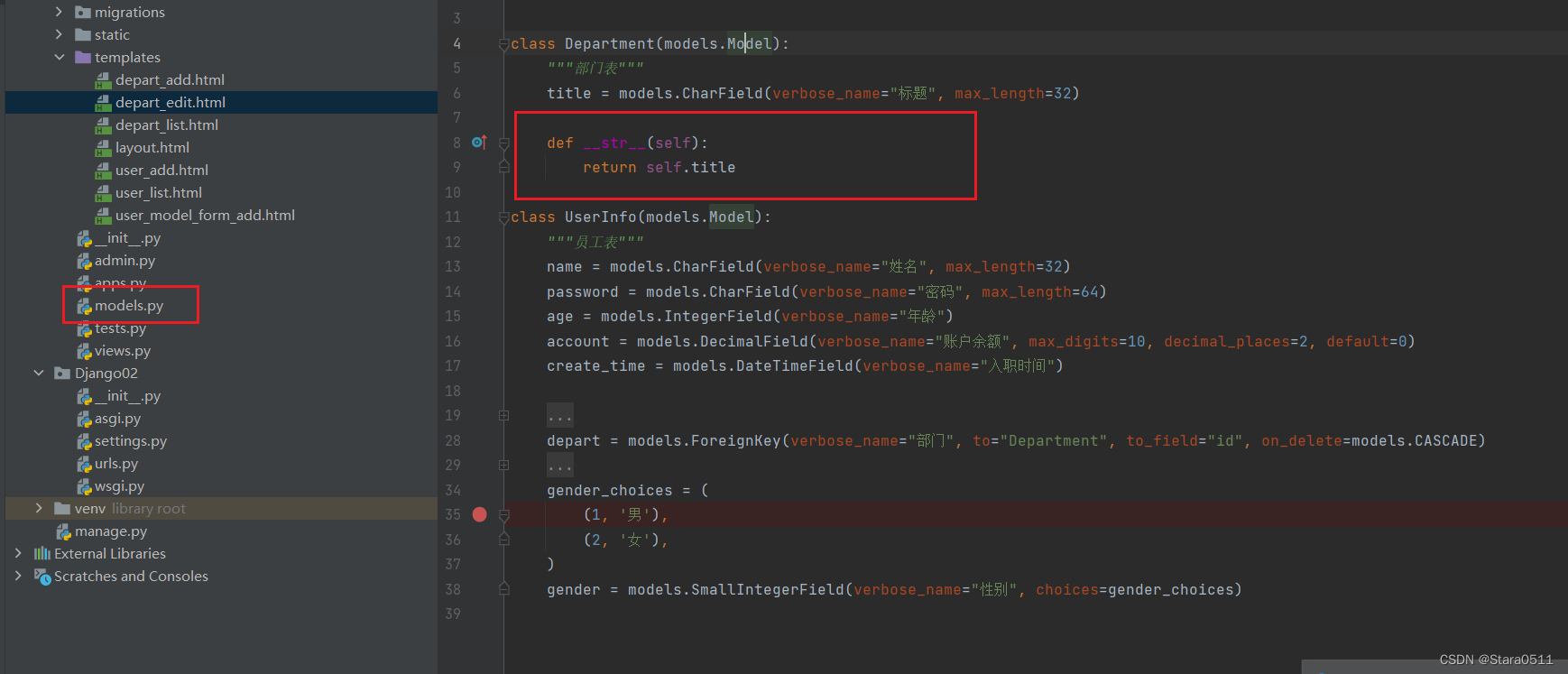

3.2 集成到bootstrip
user_model_form_add.html
{% extends 'layout.html' %}
{% block content %}<div class="container"><div class="panel panel-default"><div class="panel-heading"><h3 class="panel-title"><span style="font-weight:bold;">新建用户</span></h3></div><div class="panel-body"><form method="post">{% csrf_token %}{% for field in form %}<div class="form-group"><labe><span style="font-weight:bold;">{{ field.label }}</span></labe>{{ field }}{# <input type="text" class="form-control" placeholder="姓名" name="user"/>#}</div>{% endfor %}<button type="submit" class="btn btn-primary">提交</button></form></div></div></div>
{% endblock %}
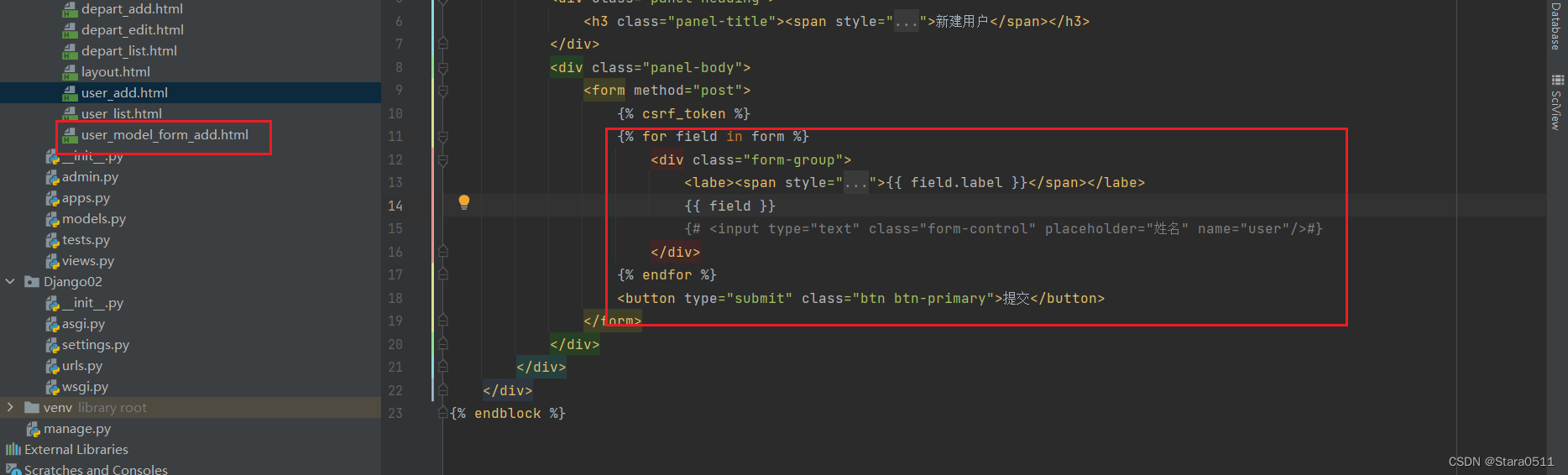
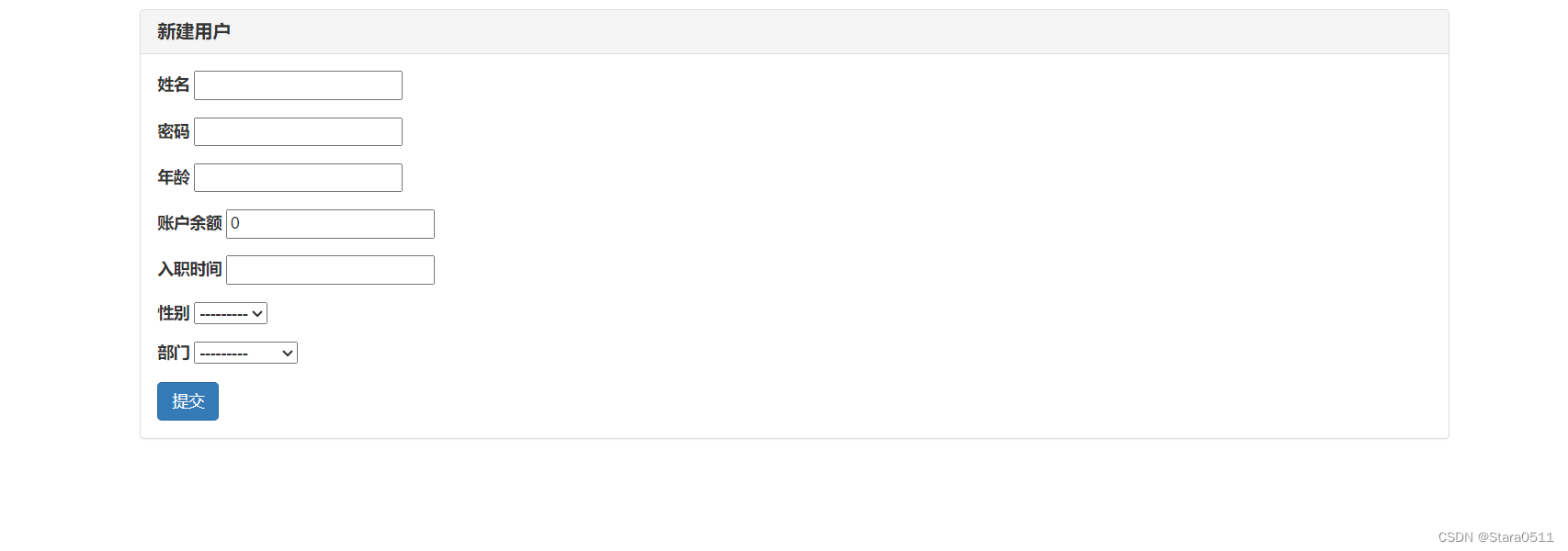
添加样式:
方式一:
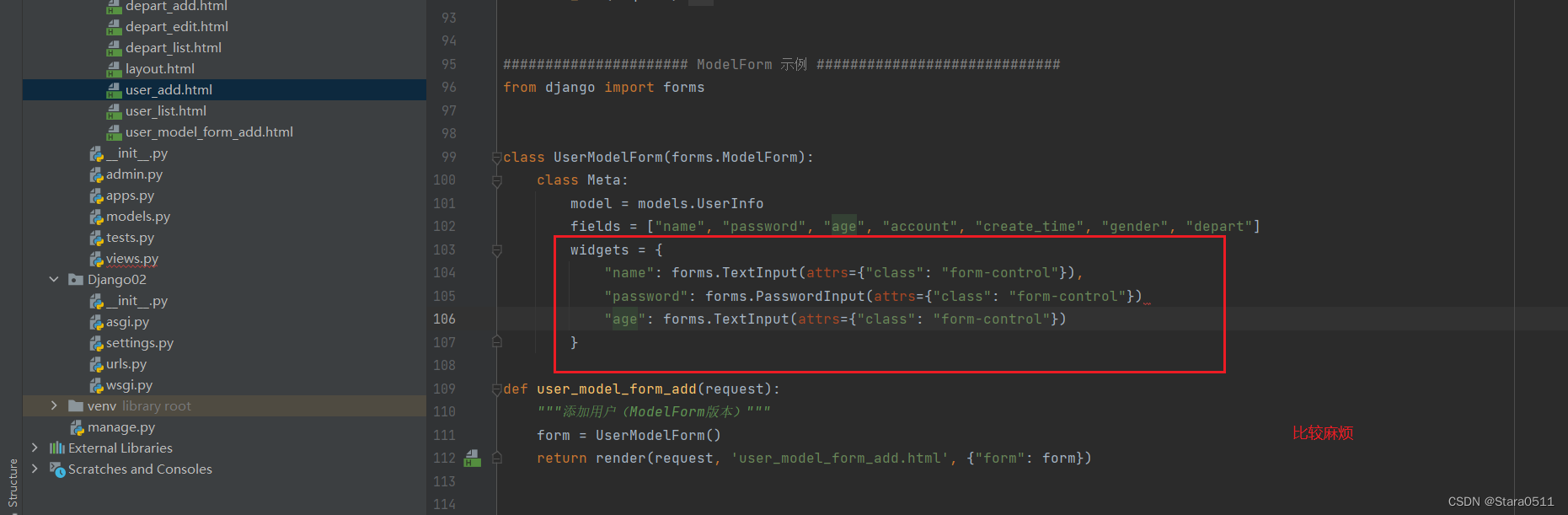
方式二:
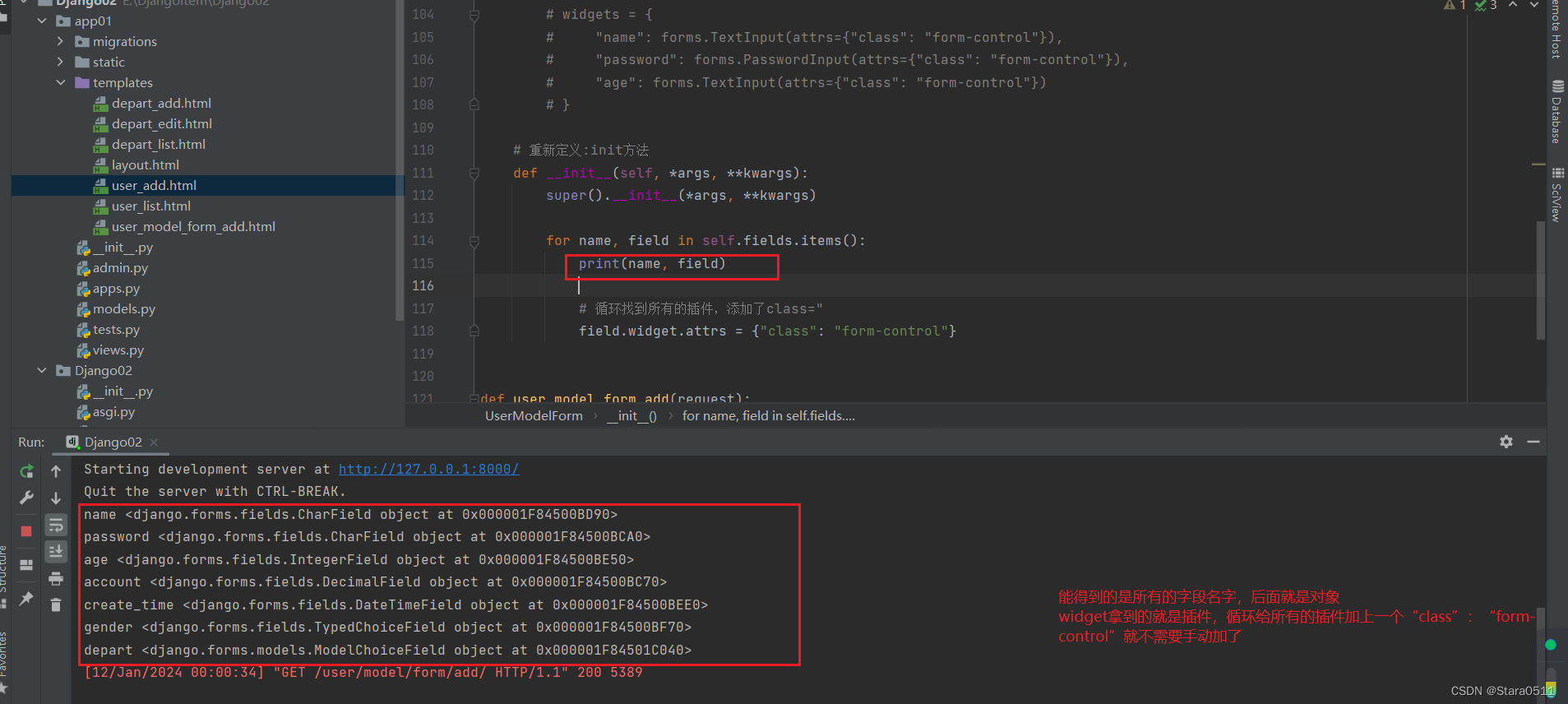
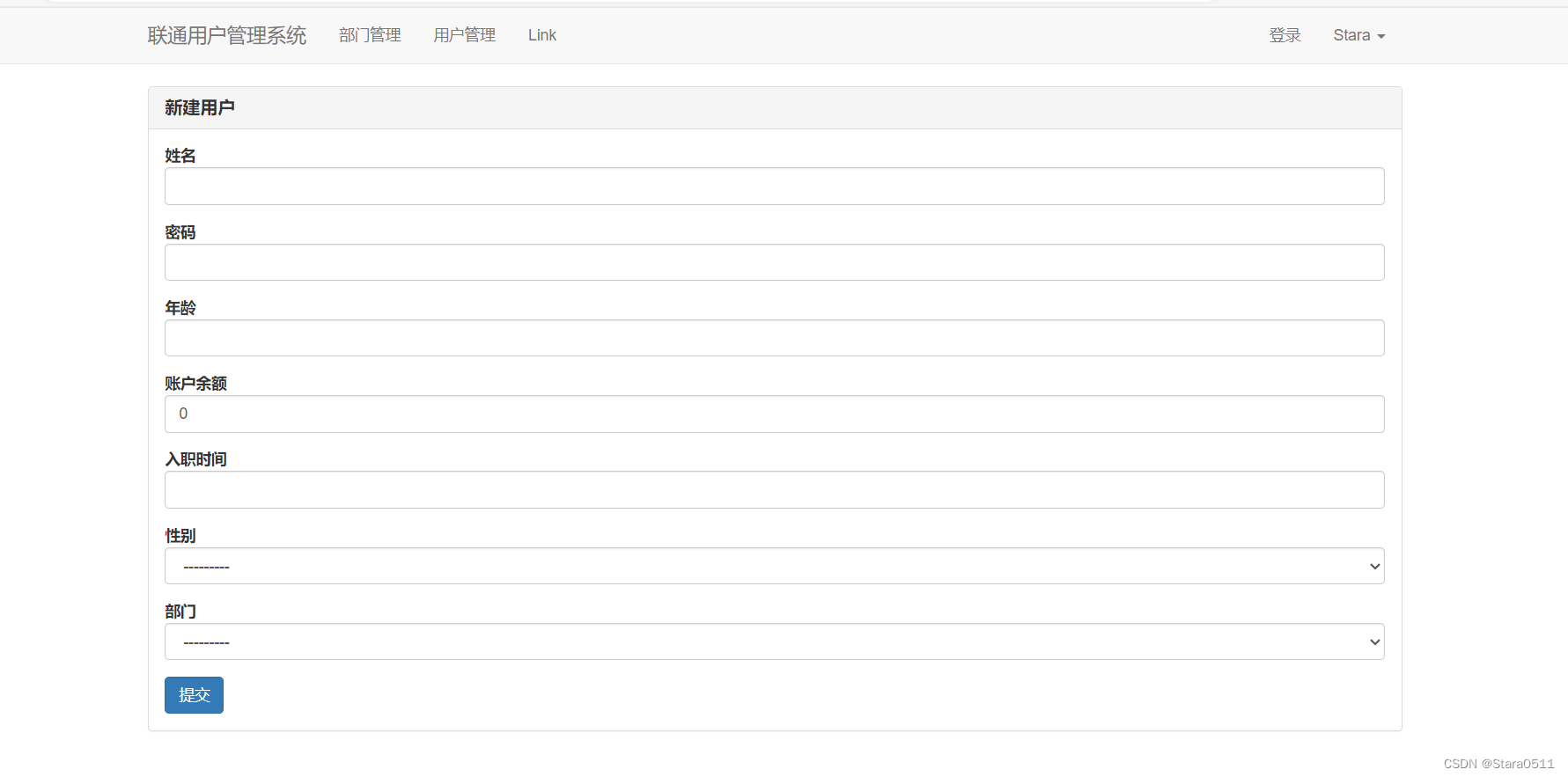 你也可以某个字段不加:
你也可以某个字段不加: